Похожие презентации:
Базы данных. Информационные системы
1. БАЗЫ ДАННЫХ. ИНФОРМАЦИОННЫЕ СИСТЕМЫ
1. Информационныесистемы
2. Базы данных (БД)
3. Реляционные БД
4. Работа с таблицами
5. Проектирование таблиц
6.
7.
8.
9.
Формы
Макросы
Запросы
Отчеты
2. БАЗЫ ДАННЫХ. БАЗА ДАННЫХ КАК МОДЕЛЬ ИНФОРМАЦИОННОЙ СТРУКТУРЫ.
Тема 1. Информационные системы3.
ОпределенияБаза данных (БД) – это хранилище данных о некоторой
предметной области, организованное в виде специальной
структуры.
Важно:
данные о некоторой области (не обо всем)
упорядоченные
Система управления базой данных (СУБД) – это программное
обеспечение для работы с БД.
Функции:
поиск информации в БД
выполнение несложных расчетов
вывод отчетов на печать
редактирование БД
Информационная система – это БД + СУБД.
3
4.
Типы информационных систем• локальные ИС
БД и СУБД находятся на одном компьютере.
• файл-серверные
БД находится на сервере сети (файловом
сервере), а СУБД на компьютере
пользователя.
• клиент-серверные
БД и основная СУБД находятся на сервере,
СУБД на рабочей станции посылает запрос
и выводит на экран результат.
4
5.
Локальные ИСБД
СУБД
автономность (независимость)
1) с БД работает только один человек
2) сложно обновлять при большом количестве
пользователей
3) практически невозможно «стыковать» изменения,
вносимые несколькими пользователями
5
6.
Файл-серверные ИССУБД
6
БД
СУБД
СУБД
СУБД
несколько человек работают с одной базой
1) основную работу выполняют рабочие станции
(РС), они должны быть мощными
2) для поиска строки на РС копируется вся БД –
нагрузка на сеть
3) слабая защита от взлома (только на РС)
4) проблемы при одновременном изменении с
разных РС
7.
Клиент-серверные ИССУБД-клиент
БД
запрос
на SQL
7
СУБД-сервер:
• MS SQL Server
• Oracle
• MySQL
• Interbase
• SyBase
СУБД-клиент
ответ
СУБД-клиент
SQL (Structured Query Language) – язык структурных запросов
1) основную работу выполняет сервер, рабочие станции могут быть
маломощными
2) проще модернизация (только сервер)
3) по сети идут только нужные данные
4) защиту и права доступа ставят на сервере (сложнее взломать)
5) разделение доступа (очередь заданий)
1) сложность настройки
2) высокая стоимость ПО (тысячи $)
8. БАЗЫ ДАННЫХ. ИНФОРМАЦИОННЫЕ СИСТЕМЫ
Тема 2. Базы данных9.
Типы баз данных• табличные БД
данные в виде одной таблицы
• сетевые БД
набор узлов, в которых каждый может быть
связан с каждым.
• иерархические БД
в виде многоуровневой структуры
• реляционные БД (99,9%)
набор взаимосвязанных таблиц
9
10.
Табличные БД10
Модель – картотека
Петров Вася
Суворовский пр., д. 32, кв. 11
275-75-75
Примеры:
• записная книжка
• каталог в библиотеке
поля
записи
Фамилия
Имя
Адрес
Телефон
Петров
Вася
Суворовский пр., д. 32, кв. 11
275-75-75
Иванов
Дима
Кирочная ул., д.25, кв.12
276-76-76
1) самая простая структура
2) все другие типы БД используют таблицы
во многих случаях – дублирование данных:
А.С. Пушкин
Сказка о царе Салтане
20 стр.
А.С. Пушкин
Сказка о золотом петушке
12 стр.
11.
Табличные БД1. Количество полей определяется разработчиком и не может
изменяться пользователем.
2. Любое поле должно иметь уникальное имя.
3. Поля могут иметь различный тип:
• строка символов (длиной до 255 символов)
• вещественное число (с дробной частью)
• целое число
• денежная сумма
• дата, время, дата и время
• логическое поле (истина или ложь, да или нет)
• многострочный текст (МЕМО)
• рисунок, звук или другой объект (объект OLE)
4. Поля могут быть обязательными для заполнения или нет.
5. Таблица может содержать сколько угодно записей (это количество
ограничено только объемом диска); записи можно добавлять, удалять,
редактировать, сортировать, искать.
11
12.
Ключевое поле (ключ таблицы)Ключевое поле (ключ) – это поле (или комбинация
полей), которое однозначно определяет запись.
В таблице не может быть двух записей с одинаковым
значением ключа.
Могут ли эти данные быть ключом?
• фамилия
• имя
• номер паспорта
• номер дома
• регистрационный номер автомобиля
• город проживания
• дата выполнения работы
• марка стиральной машины ?
12
13.
Сетевые БД13
Сетевая БД - это набор узлов, в которых каждый может
быть связан с каждым.
А
Г
Б
В
наиболее полно отражает структуру некоторых задач
(например, сетевое планирование в экономике)
1) сложно хранить и искать информацию о всех связях
2) запутанность структуры
!
Можно хранить в виде таблицы, но с
дублированием данных!
14.
Иерархическая БД14
Иерархическая БД – это набор данных в виде
многоуровневой структуры.
Прайс-лист:
Кей
Продавец (уровень 1)
Товар (уровень 2)
Изготовитель (уровень 3)
Sony
Модель (уровень 4)
S93
X93B
Цена (уровень 5)
$306
$312
Мониторы
Принтеры
Phillips
Samsung
15.
Иерархическая БД15
Приведение к табличной форме:
Продавец
Товар
Изготовитель
Модель
Цена
Кей
Монитор
Sony
S93
$306
Кей
Монитор
Sony
X93B
$312
Key
Монитор
Phillips
190 B5 CG
$318
Кей
Монитор
Samsung
SyncMaster 193P $452
…
1) дублирование данных
2) при изменении адреса фирмы надо менять его во
всех строках
3) нет защиты от ошибок ввода оператора
(Кей – Key), лучше было бы выбирать из списка
16. БАЗЫ ДАННЫХ. ИНФОРМАЦИОННЫЕ СИСТЕМЫ
Тема 3. Реляционные базы данных17.
Реляционные БД17
1970-е гг. Э. Кодд, англ. relation – отношение.
Реляционная база данных – это набор простых таблиц, между
которыми установлены связи (отношения) с помощью числовых
кодов.
Изготовители
Продавцы
Код
Название
Адрес
Телефон
Сайт
Код
Прайс-лист
Код записи
Название
Код продавца
Страна
Код изготовителя
Сайт
Код товара
Код модели
Цена
Модели
Товары
Код
Код
Название
Название
Код изготовителя
18.
Реляционные БД1) нет дублирования информации;
2) при изменении адреса фирмы, достаточно изменить
его в только таблице Продавцы;
3) защита от неправильного ввода: можно выбрать
только фирму, которая заранее введена в таблицу
Продавцы;
4) механизм транзакций: любые изменения вносятся в
базу только тогда, когда они полностью завершены.
1) сложность структуры (не более 40-50 таблиц);
2) при поиске надо обращаться к нескольким таблицам;
3) нужно поддерживать целостность: при удалении
фирмы продавца надо удалять все связанные записи
из всех таблиц (в СУБД – автоматически, каскадное
удаление).
18
19.
Связи между таблицами19
Один к одному («1-1») – одной записи в первой таблице
соответствует ровно одна записи во второй.
Применение: выделение часто используемых данных.
1
1
Имя
Код
Год рождения
Иванов
Кузьма
1
1992
Суворовский, д.20, кв. 6
Петров
Василий
2
1993
Кирочная ул., д. 30, кв 18
Код
Фамилия
1
2
Адрес
…
…
Один ко многим («1- ») – одной записи в первой таблице
соответствует сколько угодно записей во второй.
товары
прайслист
1
Код
Название
Код
Код товара
Цена
1
Монитор
123
1
10 999
2
Винчестер
345
1
11 999
…
…
20.
Связи между таблицами20
Многие ко многим (« - ») – одной записи в первой таблице
соответствует сколько угодно записей во второй, и наоборот.
учителя
Код
Фамилия
1
Иванов
2
Петров
…
Код
Название
1
История
2
География
3
Биология
предметы
…
Реализация – через третью таблицу и две связи «1- ».
расписание
Код
учителя
Код
предмета
Класс
1
1
1
9-А
2
1
2
8-Б
3
2
3
7-В
1
Код
Фамилия
1
Иванов
2
Петров
…
Код
…
1
Код
Название
1
История
2
География
3
Биология
…
21.
Нормализация базы данных21
Нормализация – это разработка такой структуры БД, в которой нет
избыточных данных и связей.
Основные принципы:
Любое поле должно быть неделимым.
Фамилия
Фамилия и имя
Имя
Иванов Петр
Иванов
Петр
Петров Иван
Петров
Иван
…
…
Не должно быть полей, которые обозначают различные виды
одного и того же, например, товаров.
Год
Бананы
Киви
2006
3200
1200
2007
5600
1500
…
1
Код
товара
Количес
тво
Код
Бананы
1
Бананы
2006
1
1200
2
Киви
2007
2
1500
…
Год
…
22.
Нормализация базы данных22
Основные принципы:
Любое поле должно зависеть только от ключа (ключ – это поле
или комбинация полей, однозначно определяющая запись).
зависит не только от
названия товара!
товары
Код
Название
Цена
1
Монитор
9 000 р.
2
Винчестер
11 000 р.
прайс-лист
…
Не должно быть полей, которые могут быть найдены с
помощью остальных.
Цена за
тонну
Количество,
тонн
Стоимость
Бананы
1200
10
12 000
Киви
1500
20
30 000
Код
Товар
1
2
…
23.
Поиск в базах данных23
Линейный поиск – это перебор всех записей до тех пор,
пока не будет найдена нужная.
Код
Фамилия
1
Сидоров
2
Ветров
…
1024
Иванов?
1024 сравнения!
Померанцев
данные не надо предварительно готовить
низкая скорость поиска
24.
Двоичный поиск24
1. Разделить область поиска на
две равные части.
2. Определить, в какой половине
находится нужный объект.
3. Перейти к шагу 1 для этой
половины.
4. Повторять шаги 1-3 пока
объект не будет «пойман».
25.
Поиск в базах данных25
Двоичный поиск в БД – требует предварительной
сортировки.
Иванов?
1
Андреев
1
2
Барсуков
…
…
512
?
255
Ковалев
Андреев
…
255
…
Журов
…
383
512
1023 Юрьев
…
512
1024 Яшин
1024 Яшин
…
Ковалев
Игнатьев
…
…
Сколько сравнений?
Журов
Ковалев
11 сравнений!
быстрый поиск
1) записи надо отсортировать по нужному полю;
2) можно использовать только для одного поля.
26.
Поиск по индексам26
Индекс – это вспомогательная таблица, которая
предназначена для быстрого поиска в основной
таблице по выбранному столбцу.
Таблица
Номер
Дата
Товар
Количество
1
02.02.2006 Киви
6
2
01.11.2006 Бананы
3
3
12.04.2006 Апельсины
10
Индексы:
по дате
по товару
по количеству
Номер
Дата
Номер
Товар
Номер
Количество
1
02.02.2006
3
Апельсины
2
3
3
12.04.2006
2
Бананы
1
6
2
01.11.2006
1
Киви
3
10
27.
Поиск по индексамАлгоритм поиска:
1) двоичный поиск по индексу – найти номера
нужных записей;
2) выбрать эти записи по номерам из основной
таблицы.
двоичный поиск по всем столбцам, для которых
построены индексы
1) индексы занимают место на диске;
2) при изменении таблицы надо перестраивать
все индексы (в СУБД – автоматически).
27
28. БАЗЫ ДАННЫХ. ИНФОРМАЦИОННЫЕ СИСТЕМЫ
Тема 4. Базы данных Access.Работа с таблицами
29.
Базы данных Access (Microsoft Office)29
Расширение: *.mdb, один файл
Состав:
• таблицы;
• формы – диалоговые окна для ввода и
редактирования данных;
• запросы – обращения к базе данных для выбора
нужной информации или изменения базы;
• отчеты – документы для вывода на печать;
• макросы – средства автоматизации работы;
• модули – дополнительные процедура на языке
Visual Basic.
30.
Начало работы30
Пуск – Программы – Microsoft Office – Microsoft Access 2003
31.
Сервис – Схема данныхтаблица
31
ключевое поле
связь «1- »
Удалить связь: ЛКМ + Delete.
Создать связь: перетащить нужное поле на
соответствующее поле второй таблицы.
32.
Работа с таблицамиТаблицы – Заказы –
32
или двойной щелчок ЛКМ
33.
Работа с таблицамиобласть
выделения
33
текущее
поле
поля
записи
текущая
запись
следующая
запись
новая
запись
на 1-ую
запись
предыдущая
запись
номер
текущей
записи
следующая
запись
перейти
на новую
запись
всего
записей
34.
Сортировка и поиск34
Сортировка по текущему полю (столбцу):
по возрастанию (в алфавитном порядке)
по убыванию (в обратном алфавитном порядке)
Поиск и замена:
текущее
поле или
все поля
всё, вверх, вниз
целиком,
с любой частью,
с началом
35.
ФильтрацияФильтрация – это отбор записей, удовлетворяющих
некоторому условию (фильтру).
Остальные записи временно скрываются, пока фильтр
не будет снят.
Фильтр по выделенному
1. Щелкнуть в нужной ячейке или выделить часть текста.
2. Щелкнуть по кнопке
.
3. Снятие фильтра
.
35
36.
Фильтрация36
Сложные условия
Записи – Фильтр – Изменить фильтр
Одновременно
(операция И)
Точное совпадение
Начинается с ‘С’
новое условие,
связанное через ИЛИ
Полный вариант:
Записи – Фильтр – Расширенный фильтр
• можно переставлять столбцы
• можно выводить не все столбцы
• можно устанавливать порядок сортировки
37.
Служебные операцииСервис – Служебные программы:
• Преобразовать базу данных
• в формат Access-97
• в формат Access-2000
• Сжать и восстановить базу данных
(физически удалить лишние записи)
• Резервная копия базы данных
Установка пароля:
• Сервис – Защита – Задать пароль базы данных
37
38. БАЗЫ ДАННЫХ. ИНФОРМАЦИОННЫЕ СИСТЕМЫ
Тема 5. Проектирование таблиц39.
Создание таблиц• ввод данных и названий полей (режим таблицы);
• конструктор – ручная настройка;
• мастер таблиц – создание таблиц стандартных типов (Товары,
Клиенты, Сотрудники, …);
• импорт таблиц – загрузка данных из других источников (БД
других форматов, Excel, текстовые файлы, …).
39
40.
Создание таблицМастер
Импорт
• из других БД Access
• из БД других форматов
(*.db, *.dbf)
• из таблиц Excel
• из документов XML
• из текстовых БД (CSV –
comma separated values)
40
Ввод данных
41.
Конструктор таблиц41
перейти в
конструктор
перейти в
режим таблицы
42.
Конструктор таблицключ
текущее поле
42
тип поля (выбор
из списка)
свойства
текущего поля
43.
Свойства полейРазмер поля: байт, целое, вещественное, …
Формат поля: как выводить на экран.
Маска ввода: шаблон (ввод телефона).
Подпись: как называется столбец при выводе на экран
(можно использовать скобки, знаки и т.д. («Население,
млн. чел.»)
Значение по умолчанию (вписывается автоматически).
Условие на значение: защита от ошибок ввода («>18»).
Сообщение об ошибке («Возраст должен быть
больше 18 лет!»)
Обязательное поле (да/нет)
Индексированное поле (да/нет)
43
44.
Операции с полями44
сделать поле ключевым (отменить…)
добавить поле
выше текущего
удалить текущее поле
(или все выделенные)
индексы
поле таблицы
(выбор из списка)
Primary Key:
ключ
таблицы
название
индекса
45.
ПодстановкиЦель: сделать защиту от ошибок
ввода.
Решение: выбор из списка =
поле подстановки
Варианты:
• заданный список («да» или
«нет», «М» или «Ж»)
• из другой таблицы
(например, выбор названия
фирмы)
Как сделать:
45
46.
Мастер подстановок46
47. БАЗЫ ДАННЫХ. ИНФОРМАЦИОННЫЕ СИСТЕМЫ
Тема 6. Формы48.
Формы48
Форма – это диалоговое окно для
• просмотра и редактирования данных
• ввода новых записей
• управления ходом работы (кнопки)
• вывода вспомогательной информации
Создание форм:
источник
данных
49.
Создание форм49
Конструктор – полностью вручную.
Мастер форм – режим «вопросы – ответы».
Автоформа в столбец:
Автоформа ленточная:
Диаграмма:
Автоформа табличная:
50.
Конструктор форм50
перейти в
конструктор
область
выделения
кнопки
перехода
перейти в
режим формы
51.
Конструктор форм51
выбранный
элемент
заголовок
формы
область
данных
примечание
формы
изменение
размеров
52.
Свойства формыПравка – Выделить форму
Окно свойств
Макет
область выделения
кнопки перехода
Данные
• Источник – таблица или запрос
• Фильтр – условие отбора записей
• Сортировка
События (назначение макросов)
• нажатие на клавиши, действия мышью, …
• открытие, закрытие, изменение записи, …
52
53.
Связанные элементынадпись (текст
можно менять)
щелкнуть
внутри, чтобы
изменить текст
независимое
перемещение
щелкнуть на
рамке, чтобы
выделить
элемент
53
поле (название
поля таблицы)
маркеры
(изменение
размеров)
54.
Свойства элементов54
Выделение элементов:
• ЛКМ на рамке элемента
• + Shift = выделить несколько элементов
Панель форматирования
выбранный
элемент
название
шрифта
размер
шрифта
жирный, курсив,
подчеркивание
выравнивание
цвет
фона
толщина
рамки
стиль
цвет
текста
цвет
рамки
Стиль оформления:
нормальный, приподнятый, утопленный, вдавленный,
с тенью, рельефный
55.
Свойства элементовОкно свойств
ПКМ – Свойства
Макет:
• размеры
• оформление
Данные:
• Данные – название поля
• Маска ввода – шаблон (для телефона)
• Значение по умолчанию
• Условие на значение
• Сообщение об ошибке
События
• действия пользователя (клавиатура, мышь)
• изменения данных
55
56.
Добавление новых элементов56
Вывести (скрыть) панель элементов
выбор
объектов
мастера
поле (информация из
базы данных
элементы
интерфейса
надпись
рисунок
независимый
объект (например,
диаграмма Excel)
разрыв
страницы
связанный объект
(хранящийся в БД)
подчиненная
форма
другие
элементы
57. БАЗЫ ДАННЫХ. ИНФОРМАЦИОННЫЕ СИСТЕМЫ
Тема 7. Макросы58.
Макросы58
Макрос – это набор макрокоманд.
Макрокоманда описывает действие, которое надо выполнить:
• открытие и закрытие таблиц, отчетов, форм
• выполнение запроса
• установка значений полей
• поиск данных
• управление выводом на экран
• печать данных
• сообщения пользователю
• запуск других программ
Событие (для запуска макроса)
• действия пользователя (клавиатура, мышь)
• внутреннее событие (открытие и закрытие формы
изменение записи и т.д.)
59.
Простой макрос59
Конструктор
60.
Макросы60
Отладка макроса
• перейти в конструктор
• Запуск – По шагам
• запустить на выполнение
Использование макросов
• AutoExec – выполняется автоматически при открытии
базы
• назначение событиям
выбрать имя
макроса из списка
61.
МакросыГруппы макросов
• Вид – Имена макросов
• Запуск
Макрос1: QQQ
Макрос1: MMM
Макрос1
только первая группа
Условное выполнение
• Вид – Условия
или
61
62. БАЗЫ ДАННЫХ. ИНФОРМАЦИОННЫЕ СИСТЕМЫ
Тема 8. Запросы63.
Запросы63
«Ну и запросы у вас!» - сказала
база данных и «повисла».
(Фольклор)
Запрос – это обращение к СУБД для
выполнения каких-либо операций с данными.
Типы запросов:
• выборка
• создание таблицы
• обновление (изменение данных)
• добавление записей
• удаление записей
•…
64.
Запрос и фильтрацияВ запросе можно:
• отобрать информацию из нескольких
связанных таблиц
• использовать сложные условия отбора
• пользователь может сам ввести параметры
(сумму денег)
• добавить вычисляемые поля
• выполнить итоговые расчеты
64
65.
Создание запросов65
66.
Мастер запросов66
67.
Запуск запроса67
68.
Конструктор68
перейти в
конструктор
перейти в
режим таблицы
69.
Конструкторвсе
поля
•по возрастанию
•по убыванию
•отсутствует
фильтр
69
таблица
(ПКМ – Добавить таблицу)
перетащить
ЛКМ
70.
Работа со столбцамиперетащить
(ЛКМ)
70
выделить
(ЛКМ)
ПКМ:
• вырезать
• копировать
• вставить
• свойства
71.
Условия отбораСовпадение
Шаблон
* любое количество любых символов
? один любой символ
# любая цифра
Неравенство
71
72.
Построитель выражений72
ПКМ
Forms – формы
Reports – отчеты
Функции: 1) встроенные; 2) функции пользователя (VB)
Константы: пустая строка, Истина, Ложь
Операторы: + - * / < > <= >= = <> Not And Or Xor
Общие выражения – время, дата, нумерация страниц
73.
Вычисляемые поля!
Все данные, которые можно вычислить, не
должны
храниться в таблицах! или ПКМ - Построить
• ввести
Цена*Количество
Выражение1: [Цена]*[Количество]
• заменить Выражение1 на Сумма
• ввести Year(Дата)
Выражение1: Year([Дата])
• заменить Выражение1 на Год
73
74.
Запросы с параметрамиЗадача: вводить числовые данные для фильтра
не в конструкторе, а при выполнении запроса.
Пример: «Какой суммой Вы располагаете?»
Любая неизвестная строка
вызывает запрос
74
75.
Итоговый запросТаблица
75
Итоговый запрос
Групповые операции
Конструктор
Группировка
Группировка
Sum – сумма
76.
Итоговый запрос (мастер)76
ЛКМ
77.
Перекрестный запросТаблицы
Перекрестный запрос
77
78.
Перекрестный запросКонструктор:
Заголовки строк
78
Запрос – Перекрестный
Заголовки
столбцов
Значение
Мастер – не позволяет выбрать информацию из
нескольких таблиц (только через лишний запрос).
79.
Запрос на обновление (изменение)Задача: во всех записях, относящихся к 2007 году, заменить
дату в поле Дата на сегодняшнее число.
Решение:
• запрос, который отбирает все нужные записи
• резервная копию таблицы (Копировать – Вставить)
• меню Запрос – Обновление
• в строке Обновление ввести новое значение поля:
Обновление
• выполнить запрос
79
80.
Другие виды запросовУдаление:
• запрос на выборку нужных записей
• резервная копия таблицы
• Запрос – Удаление
• выполнить запрос
Создание таблицы:
• Запрос – Создание таблицы
Добавление данных в итоговую таблицу:
• Запрос – Добавление
Повторяющиеся записи:
• Запросы – Создать – Повторяющиеся записи
Записи без подчиненных:
• Запросы – Создать – Записи без подчиненных
80
81. БАЗЫ ДАННЫХ. ИНФОРМАЦИОННЫЕ СИСТЕМЫ
Тема 9. Отчеты82.
Создание отчетов82
Отчет – это документ, содержащий информацию из базы
данных и предназначенный для вывода на печать.
Источник:
таблица
или запрос
!
Только один источник!
83.
АвтоотчетыАвтоотчет в столбец
83
Автоотчет ленточный
84.
Режим просмотра отчета2 x ЛКМ
84
85.
Режим просмотра отчета– перейти в конструктор
– печать
– масштаб (переключение режима)
– одна страница
– две страницы
– несколько страниц
– масштаб в процентах
– закрыть окно просмотра
– настройка (поля, формат бумаги)
85
86.
Конструктор отчетов=Now()
="Страница " & [Page] & " из " & [Pages]
Заголовок отчета
– один раз в начале отчета.
Верхний колонтитул – в начале каждой страницы.
Область данных
– информация из БД.
Нижний колонтитул – в конце каждой страницы.
Примечание отчета – один раз в конце отчета.
86
87.
Редактирование отчетовТак же, как в конструкторе форм:
ЛКМ – выделить элемент
– свойства выбранного элемента
– вывести (скрыть) панель элементов
87
88.
Отчеты с группировкой88
общая
зарплата
группировка по
должностям
89.
Отчеты с группировкой (шаг I)89
Создание запроса, включающего все данные:
& - соединение
символьных строк
поля таблиц
90.
Отчеты с группировкой (шаг 2)Использование мастера отчетов:
Итоговые
данные
90
91.
Отчеты с группировкой (конструктор)91
Заголовок
группы
Примечание
группы
92.
Отчеты с группировкой (конструктор)сортировка и группировка
92
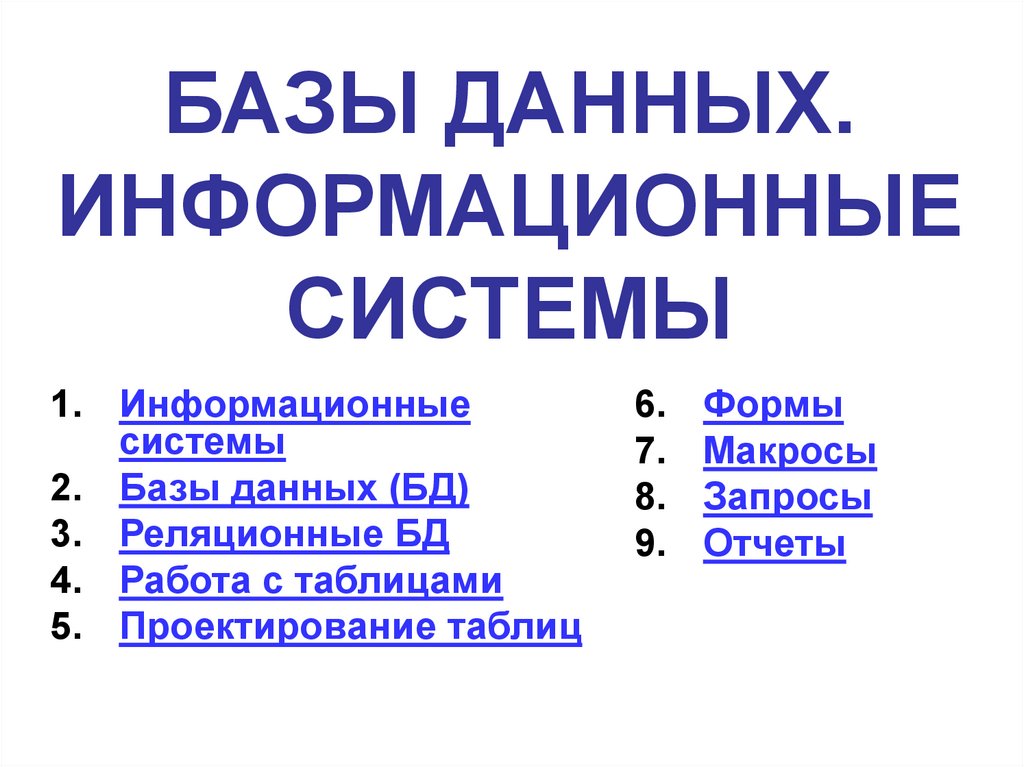

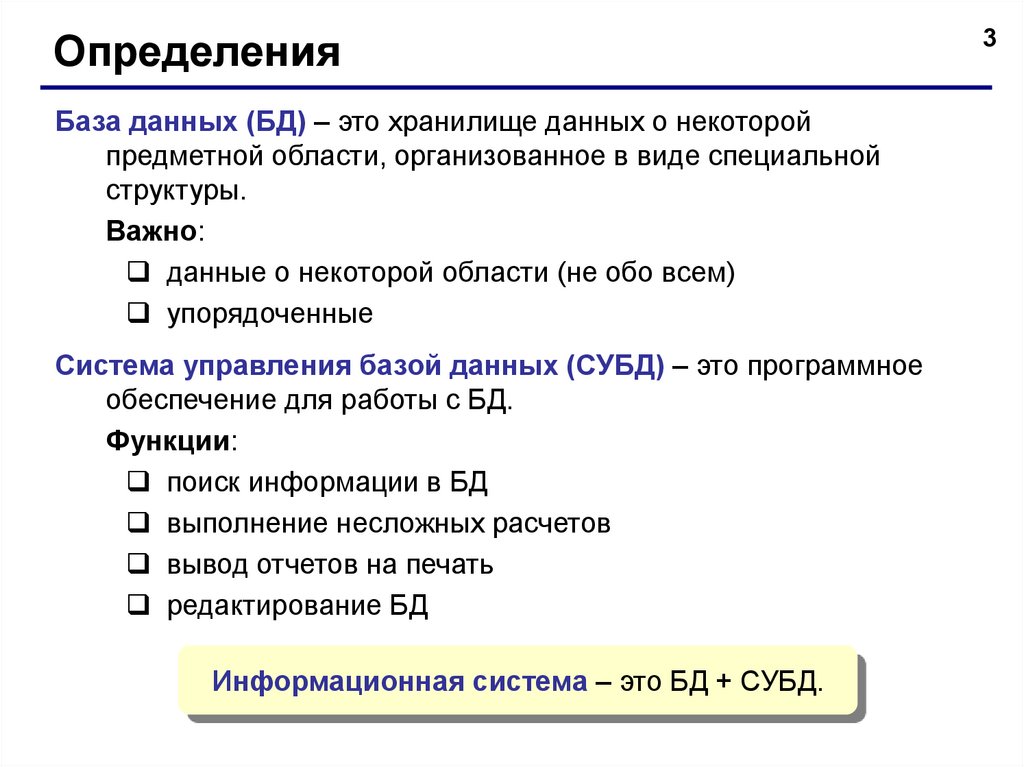


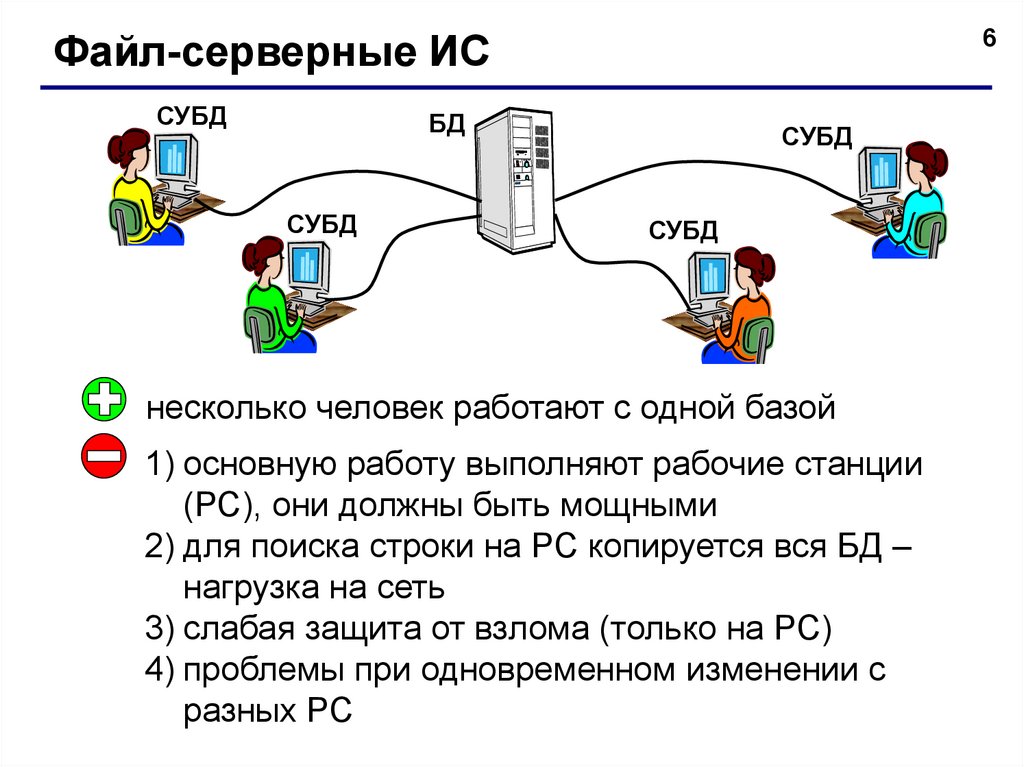


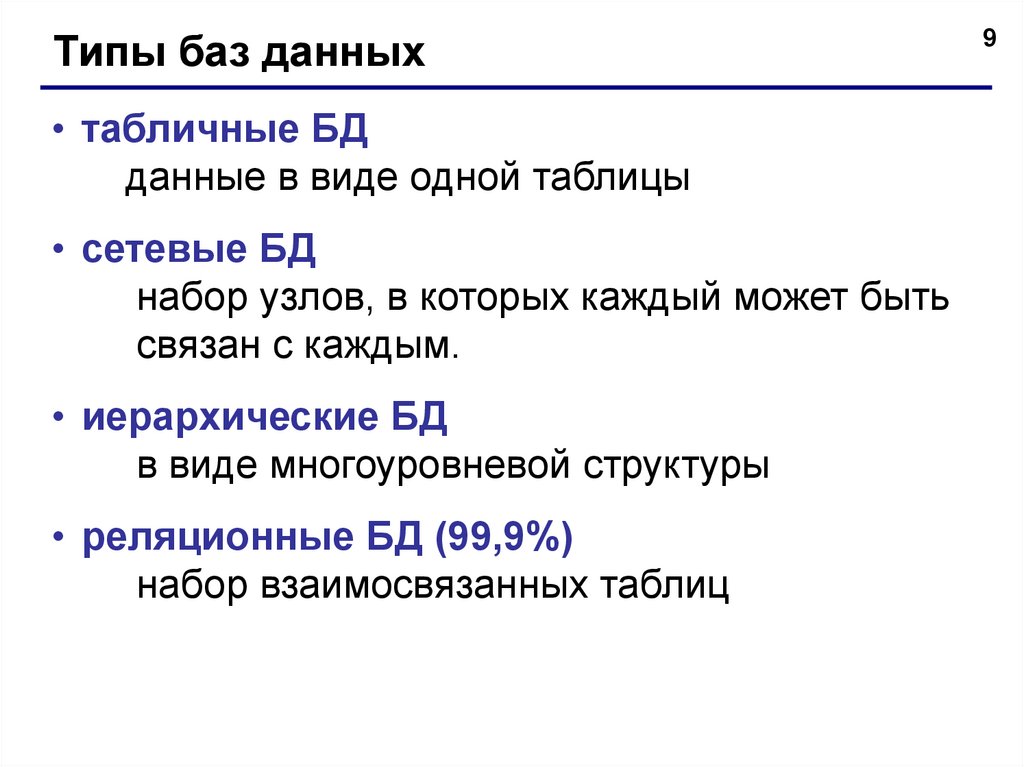
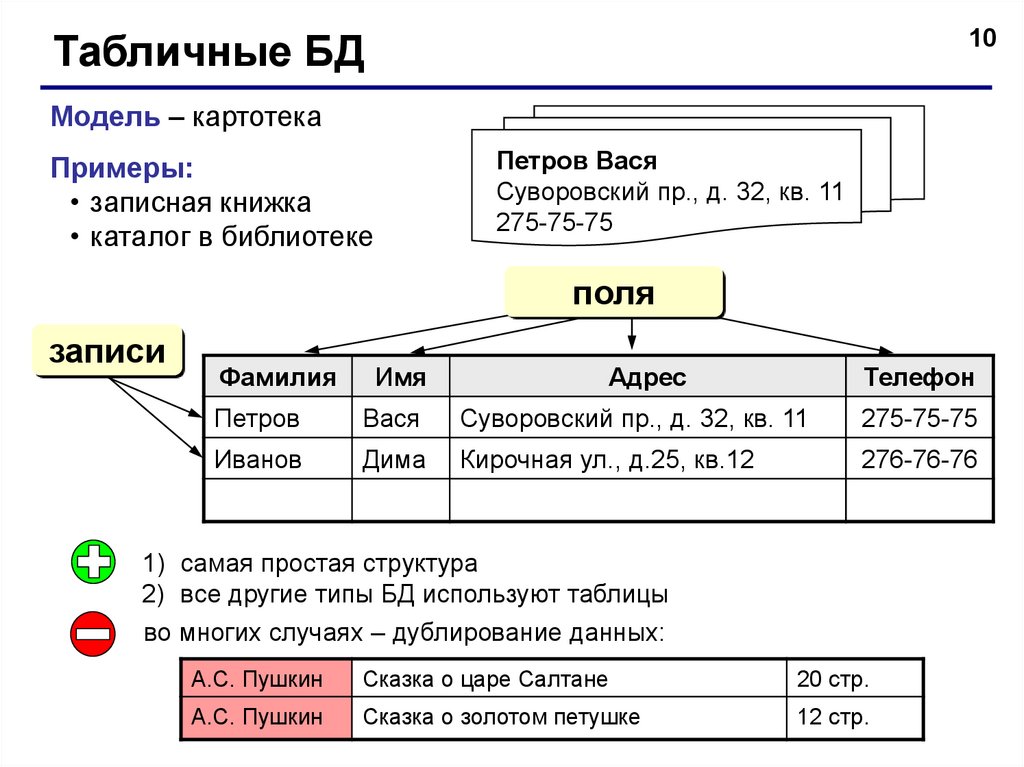


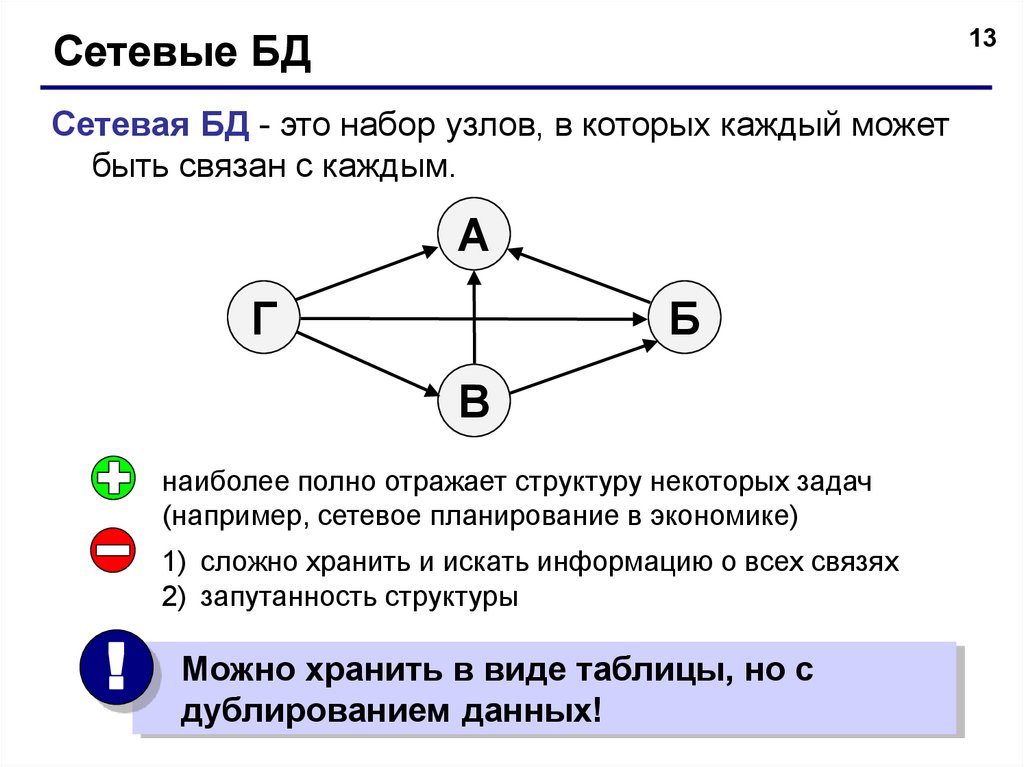
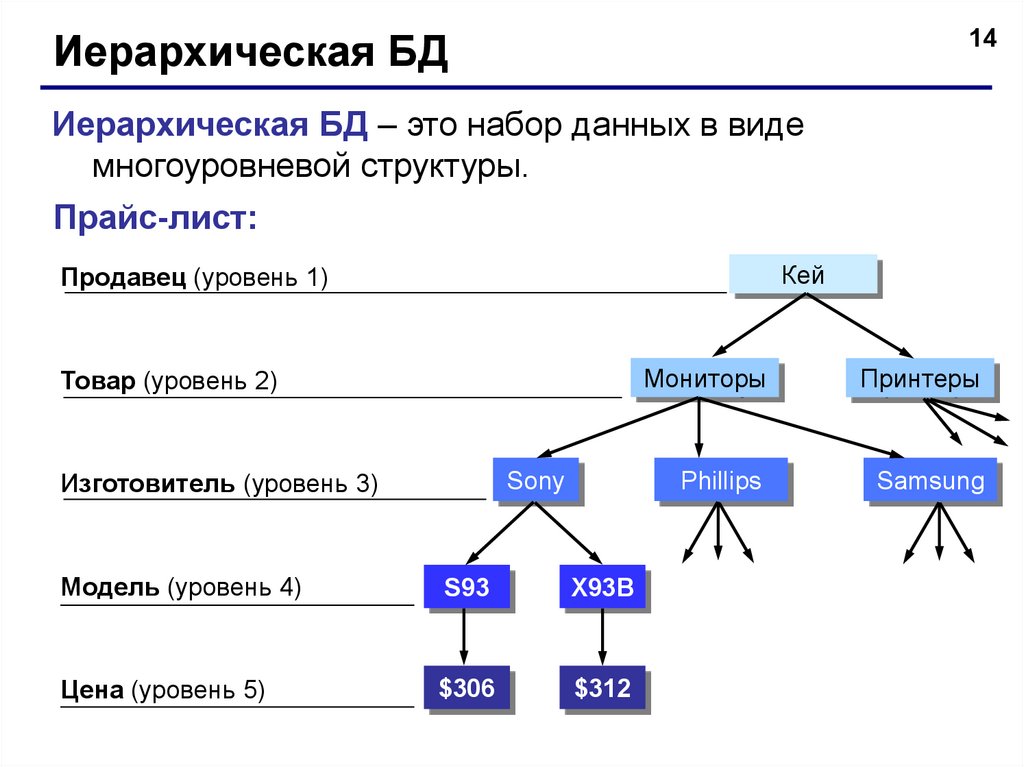
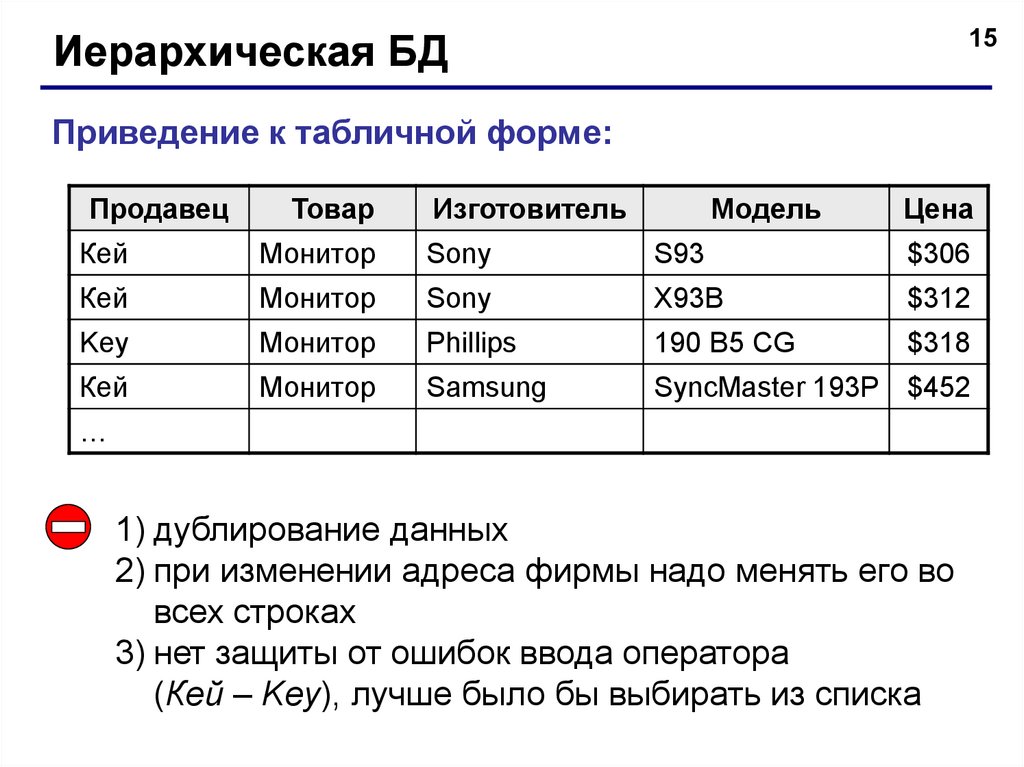

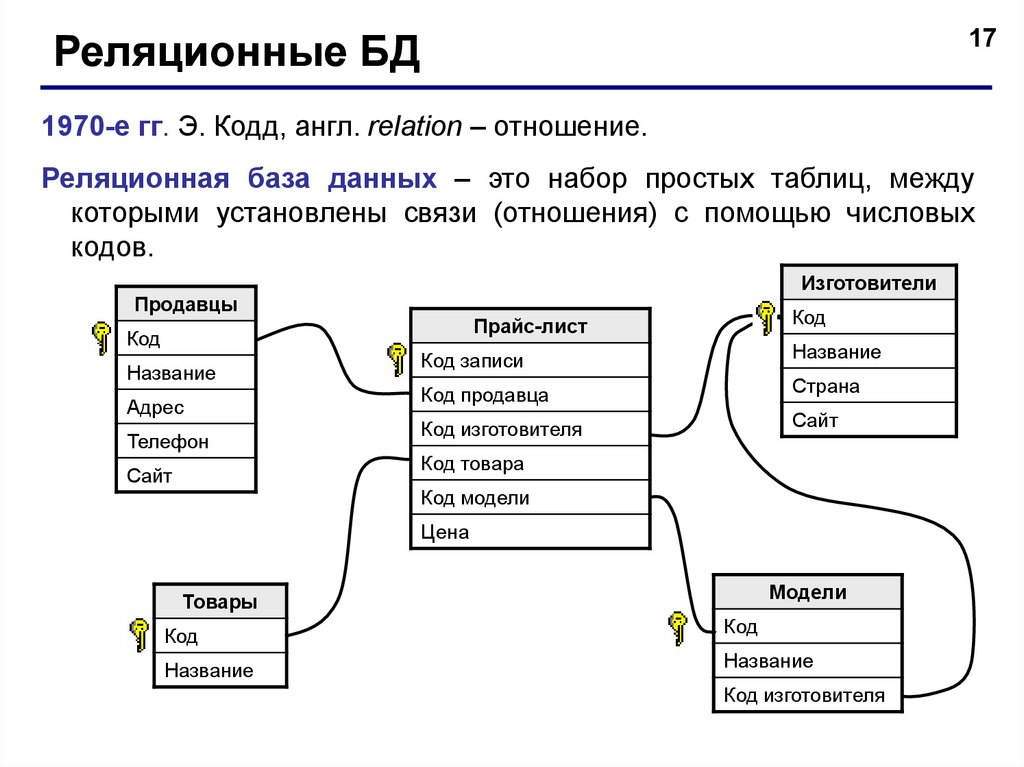

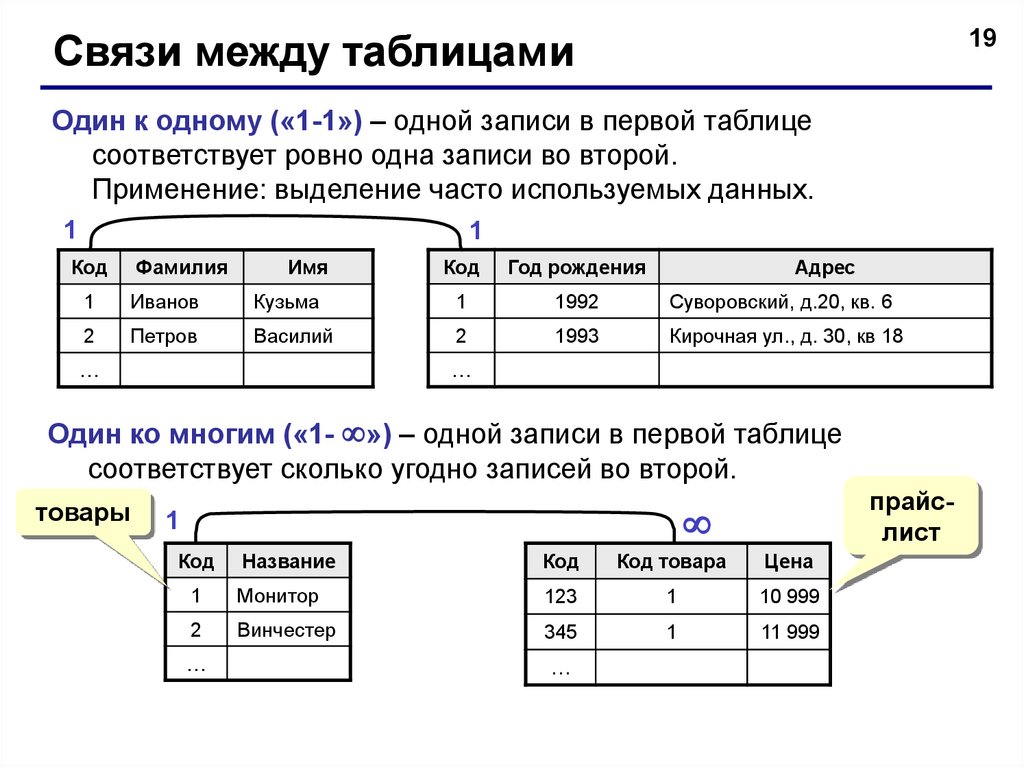
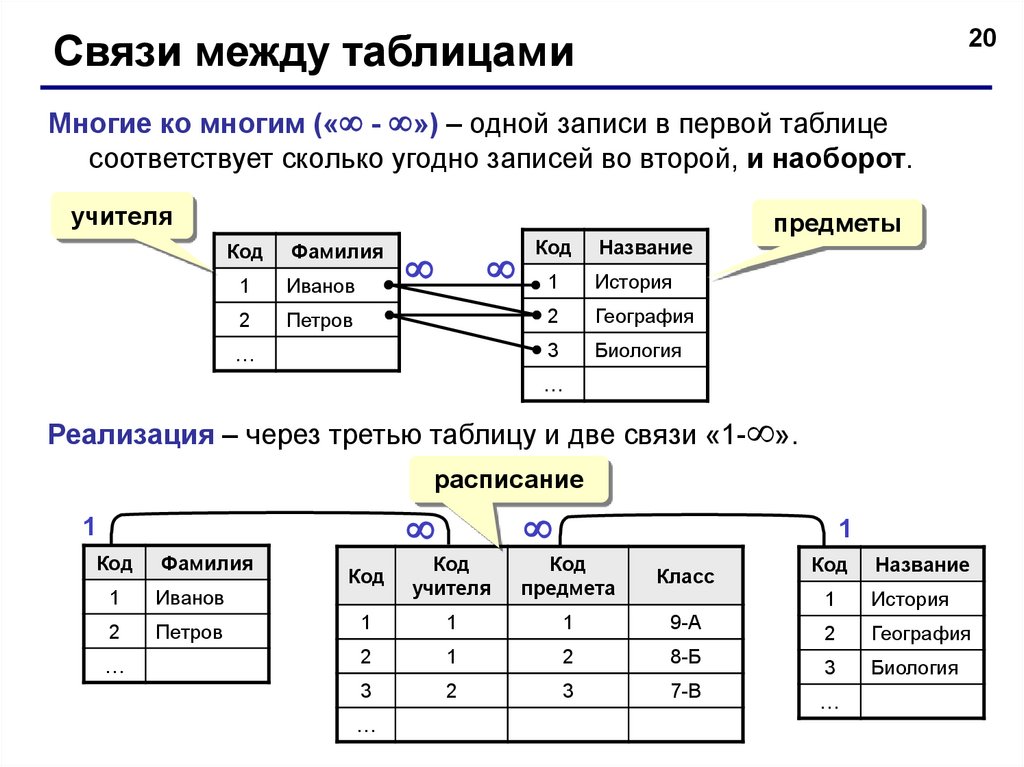
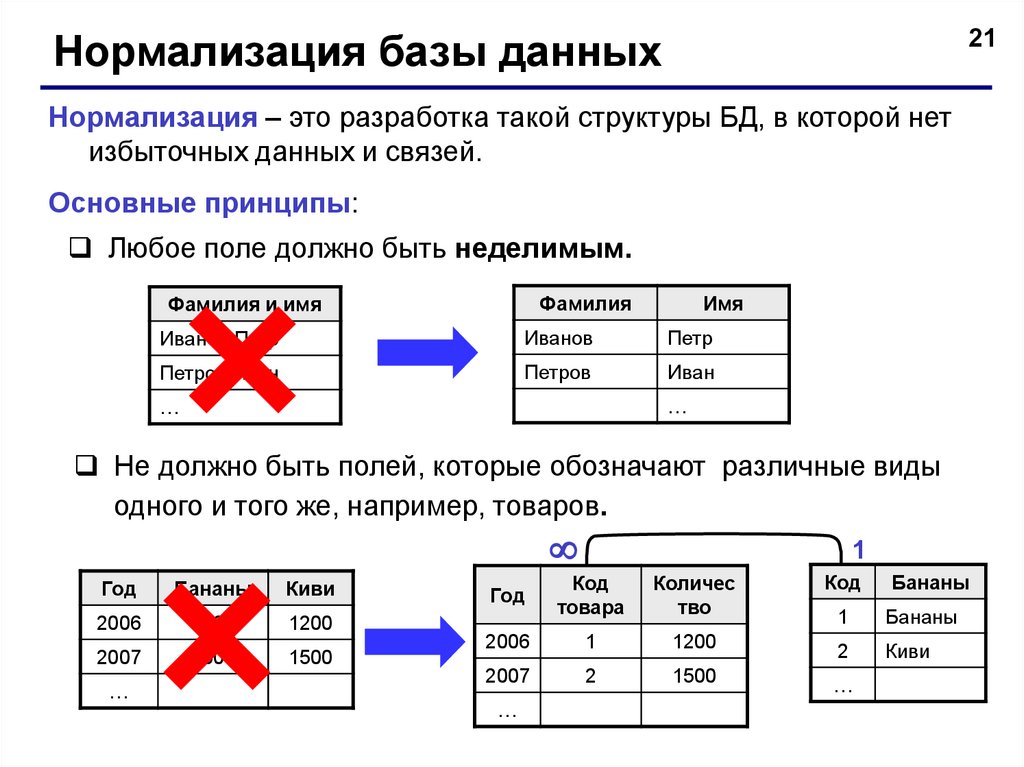
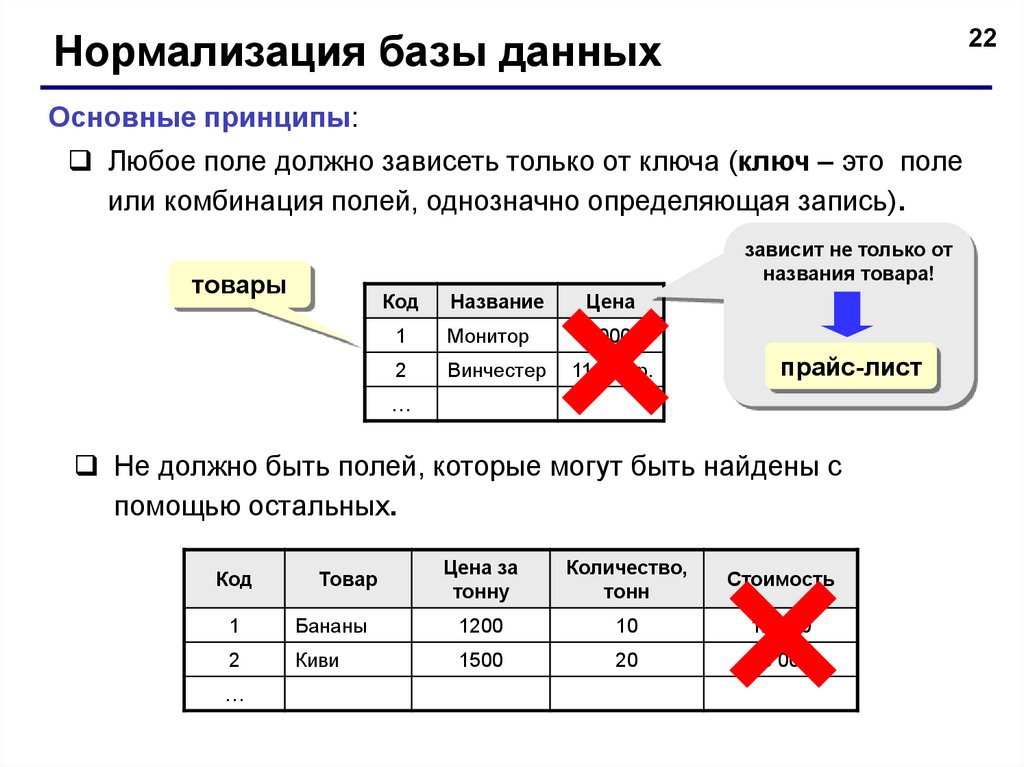
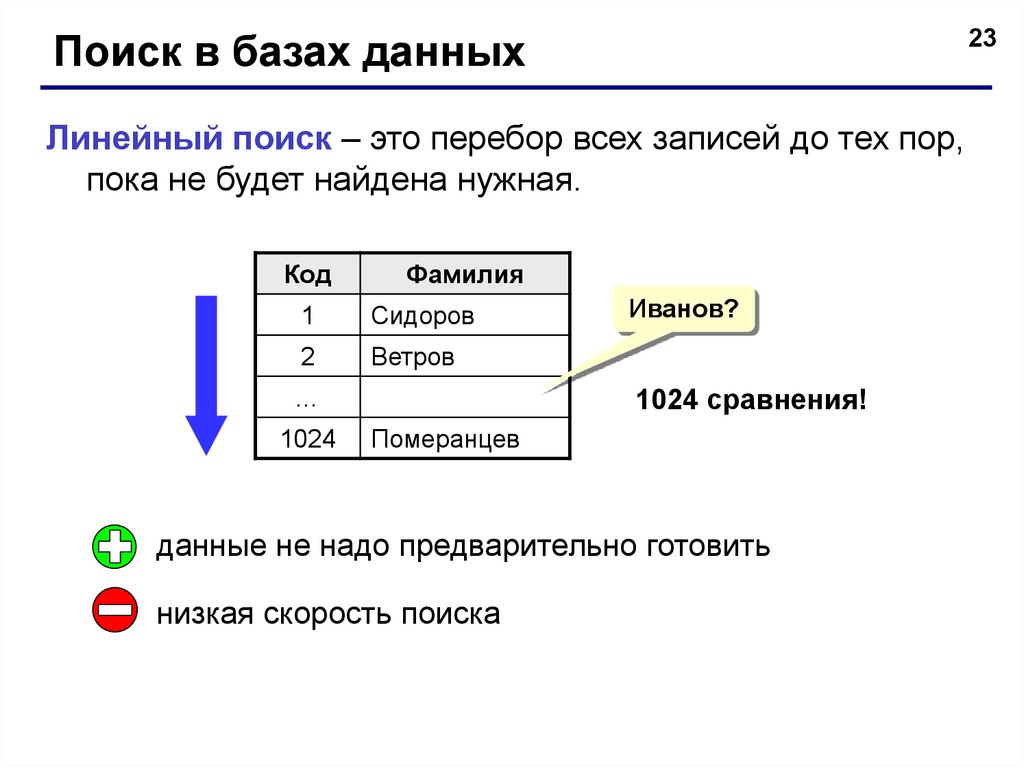
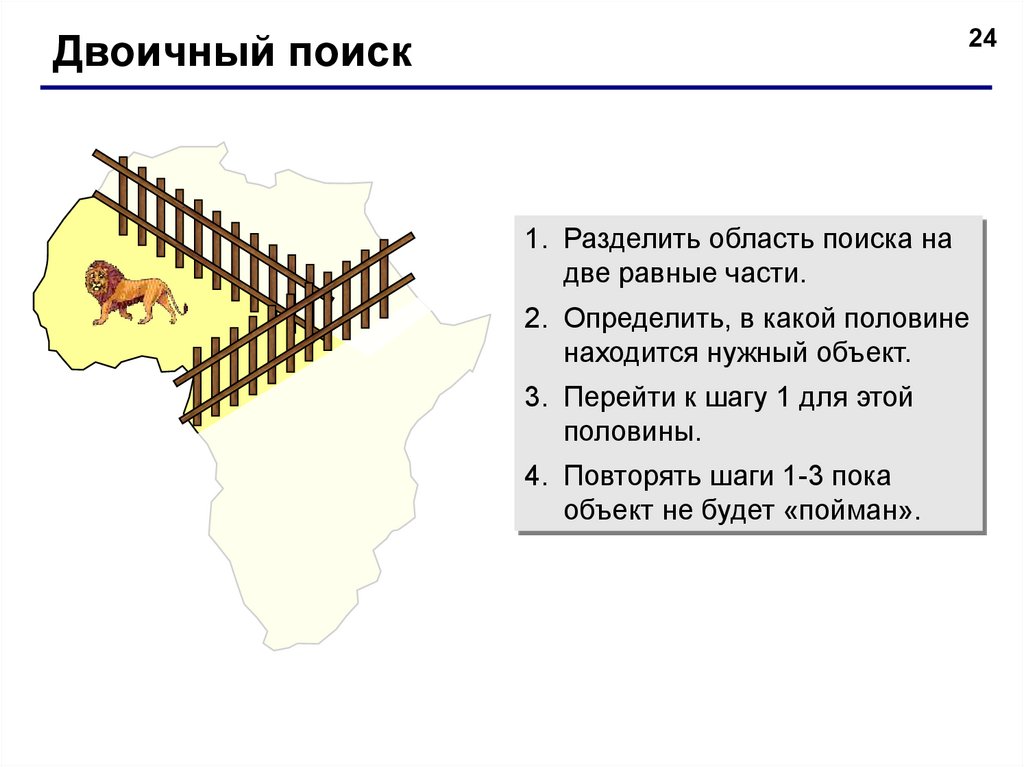
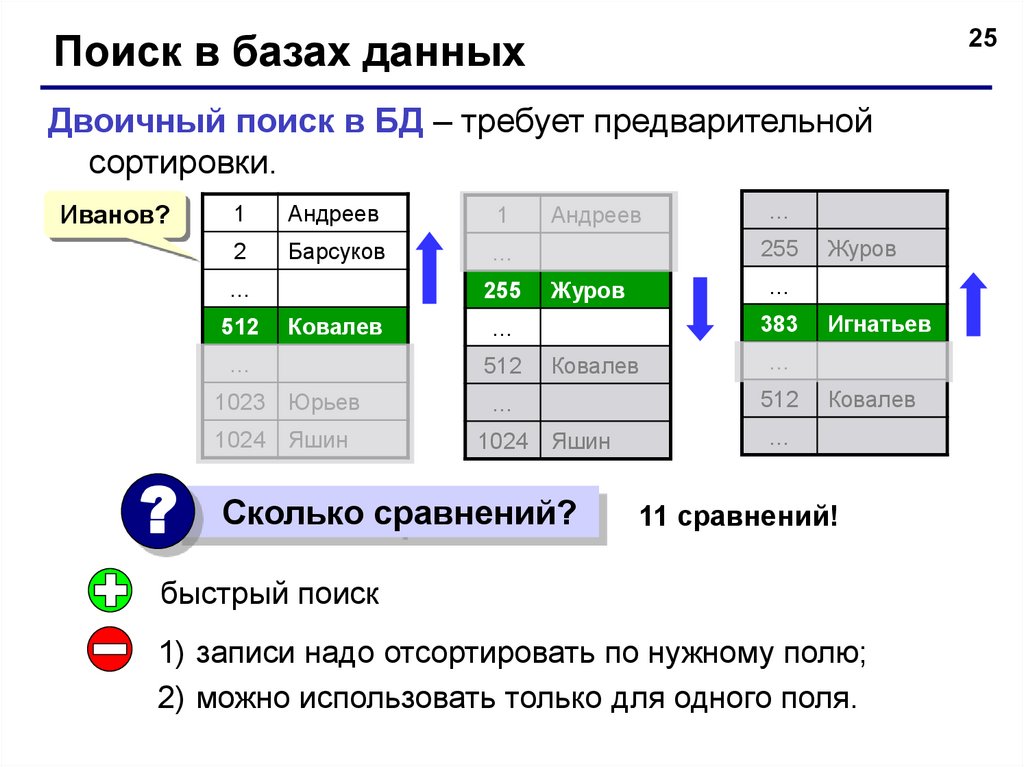
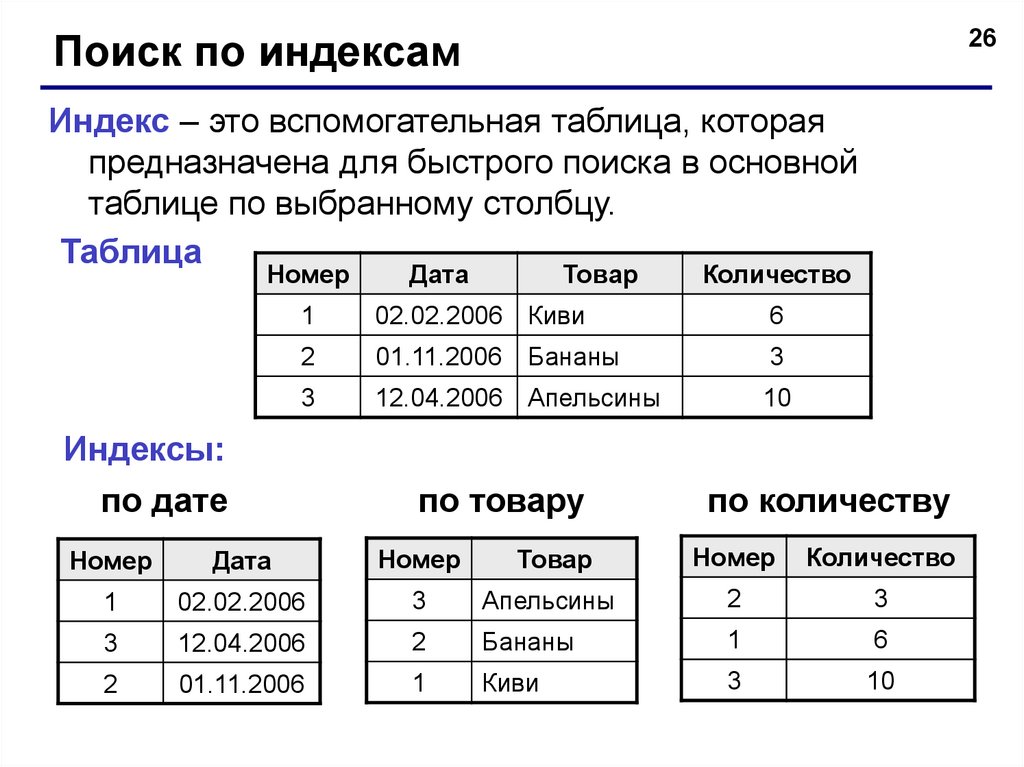


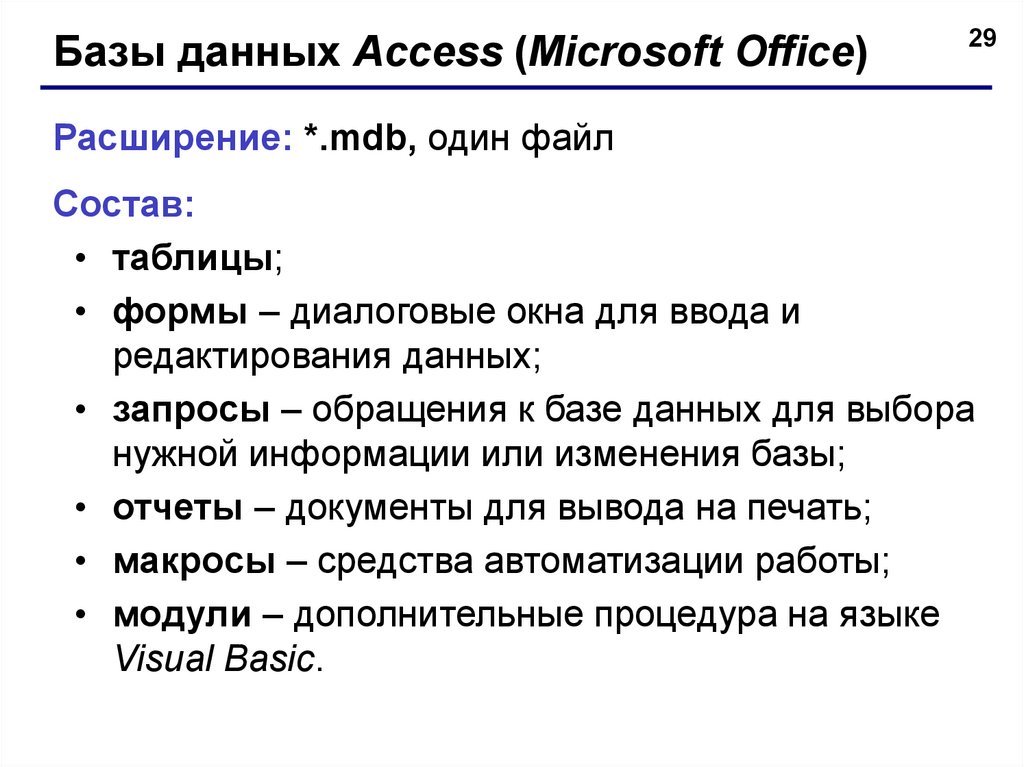
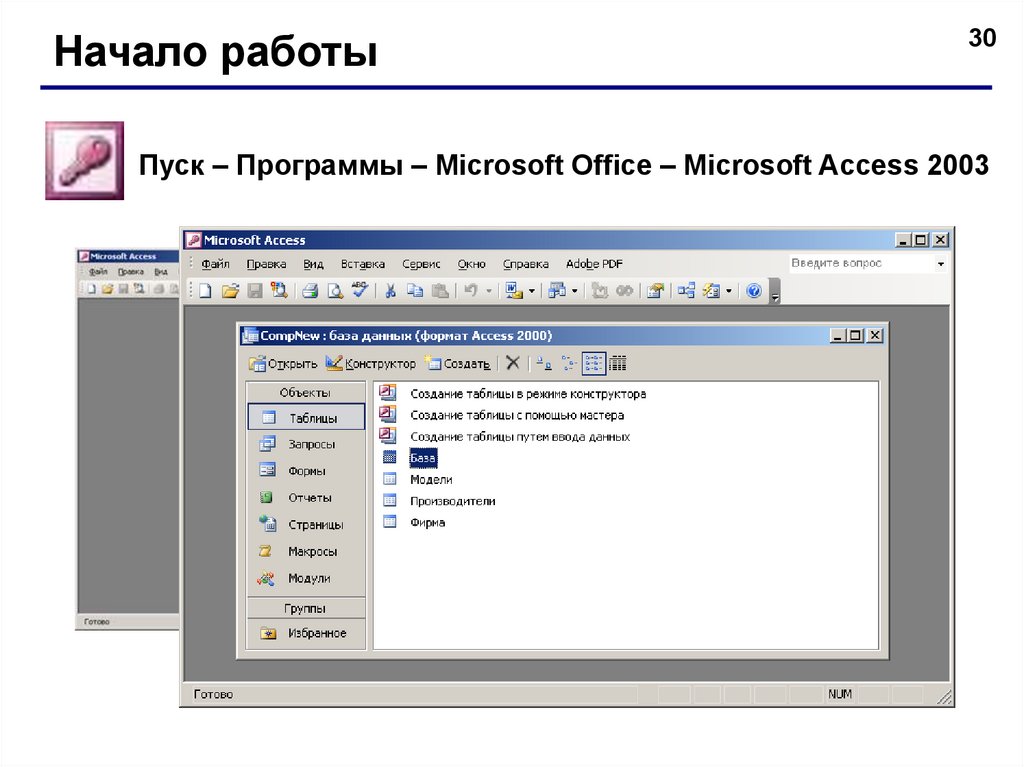
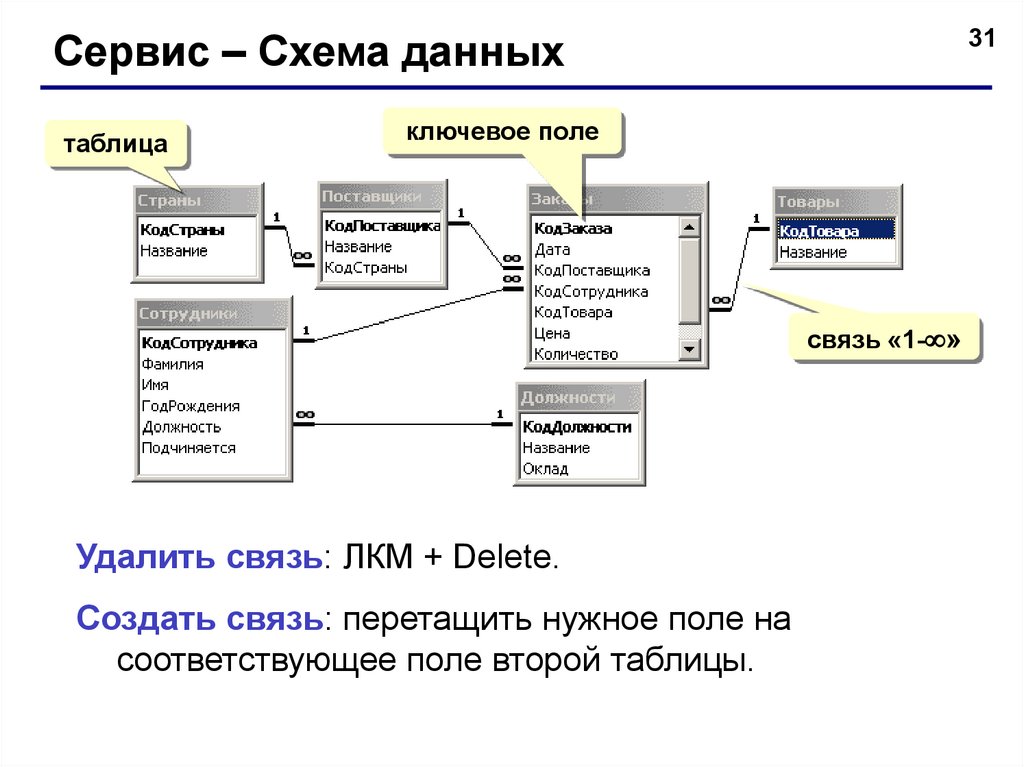
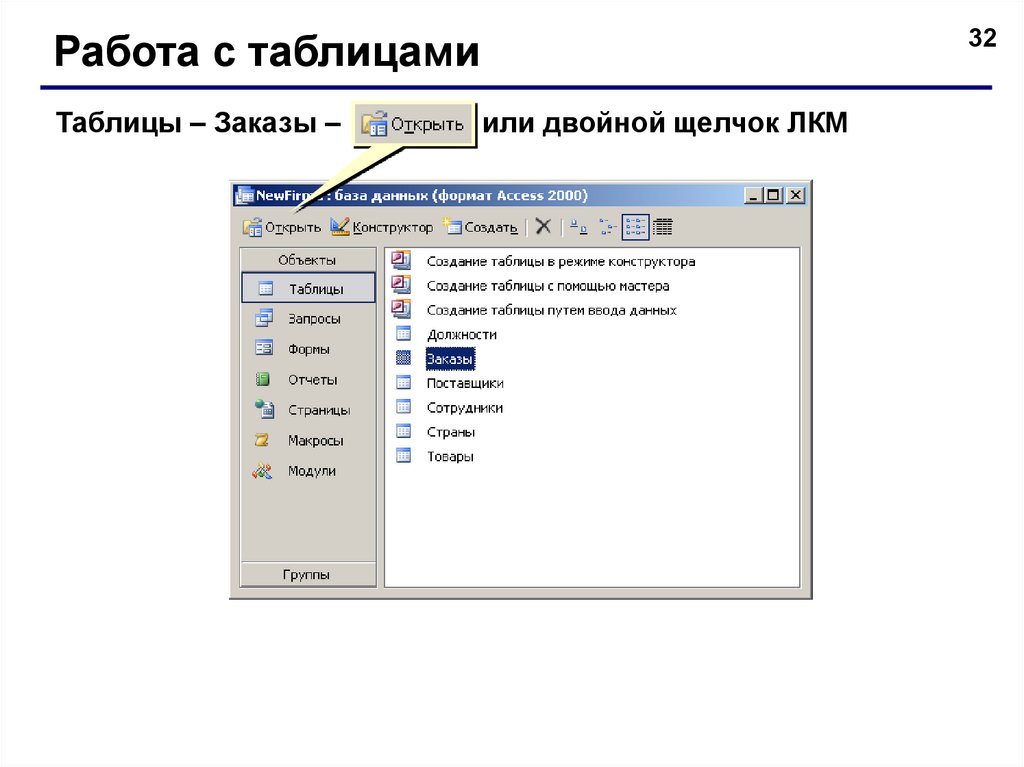
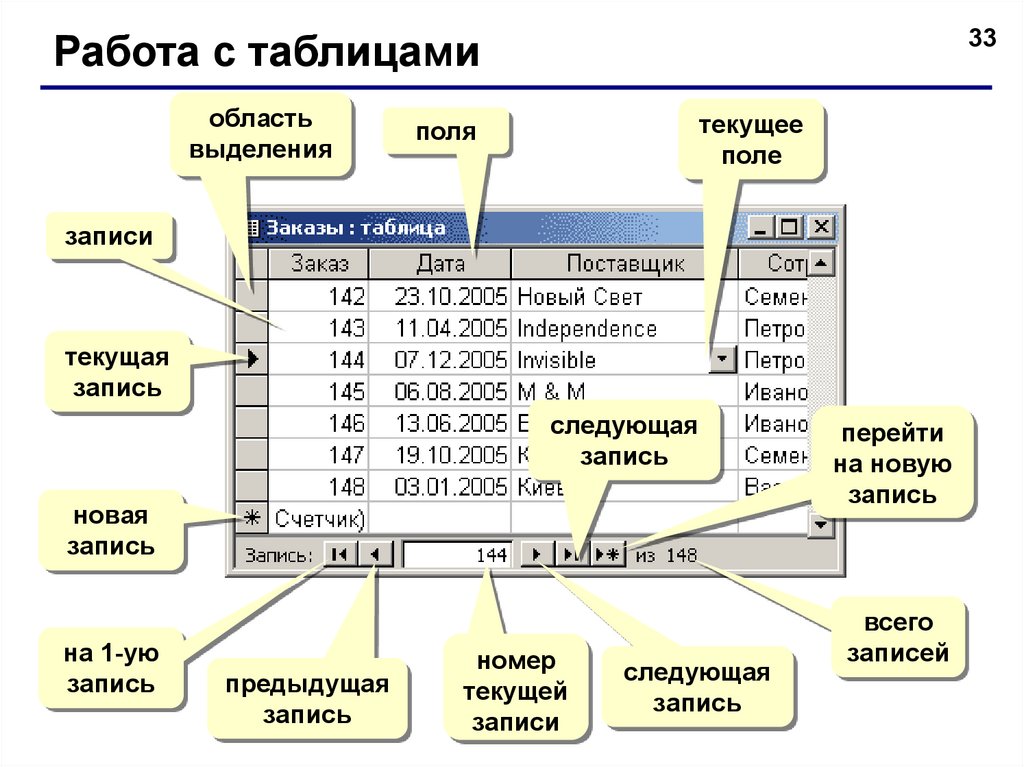
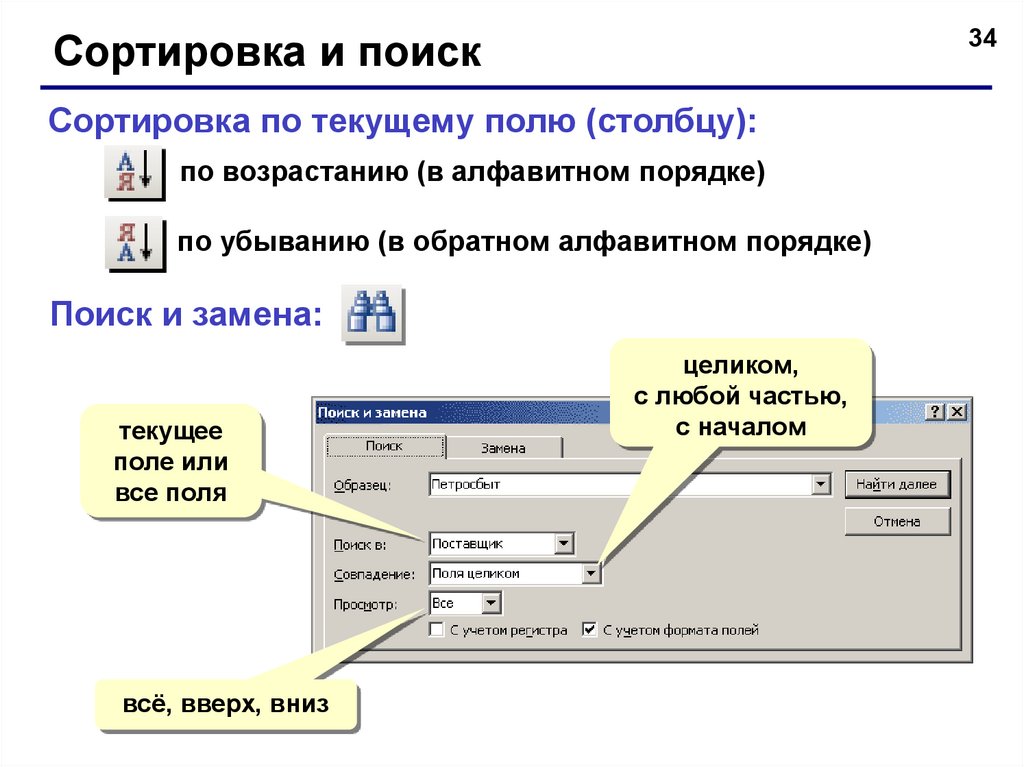
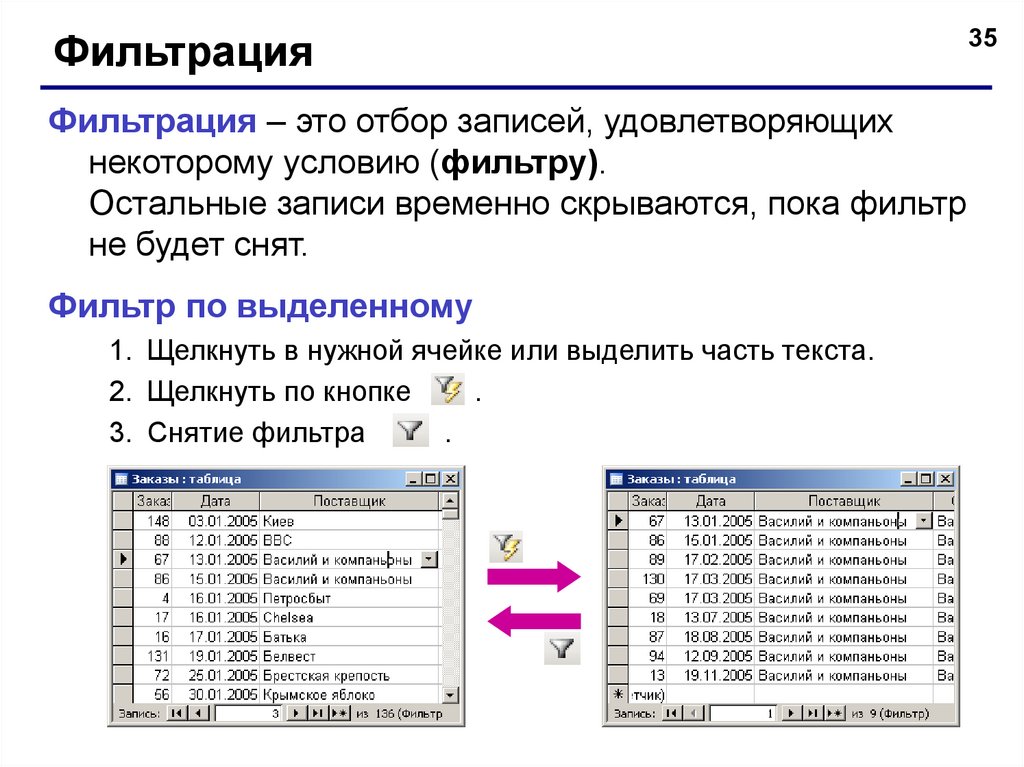
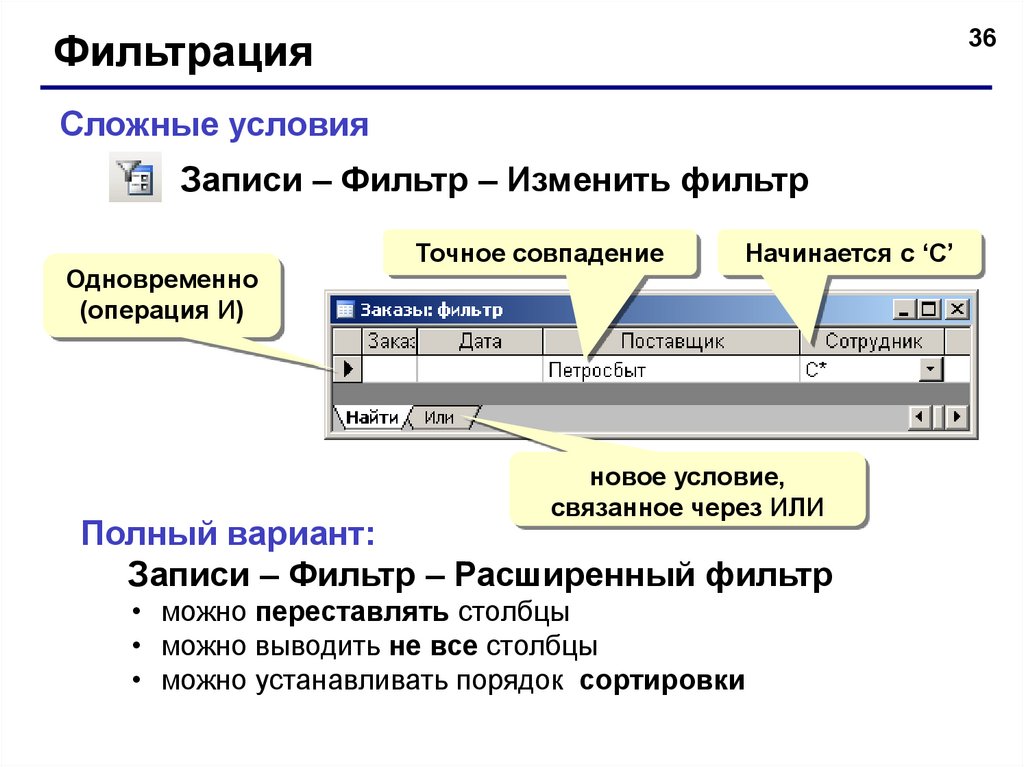
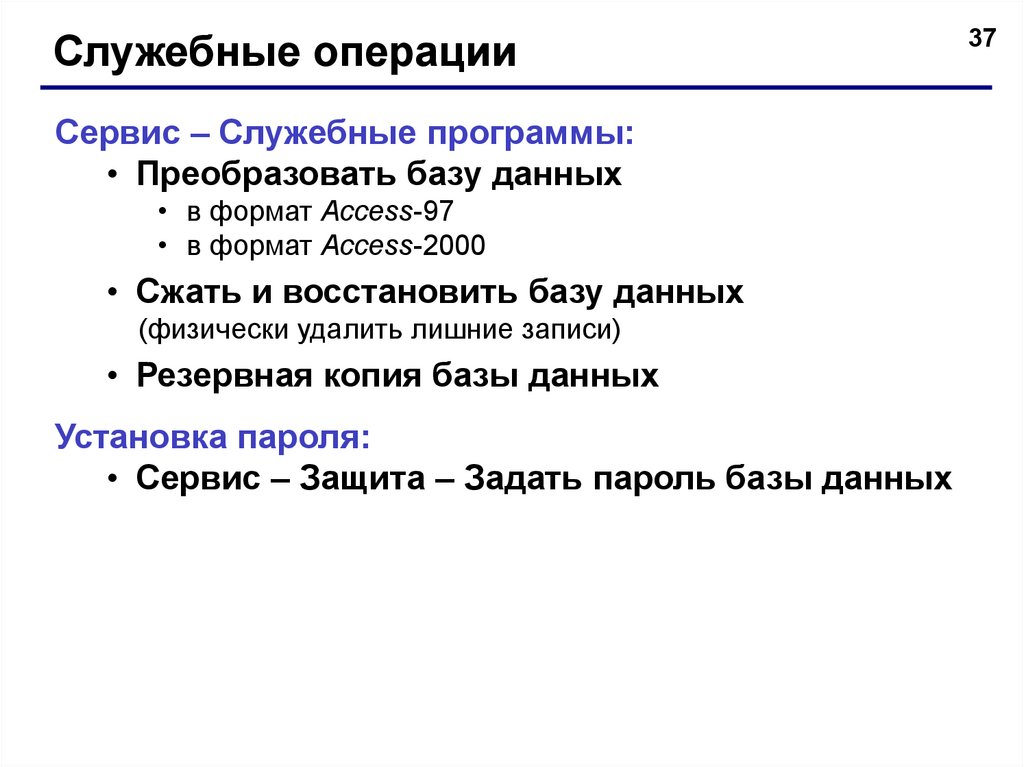

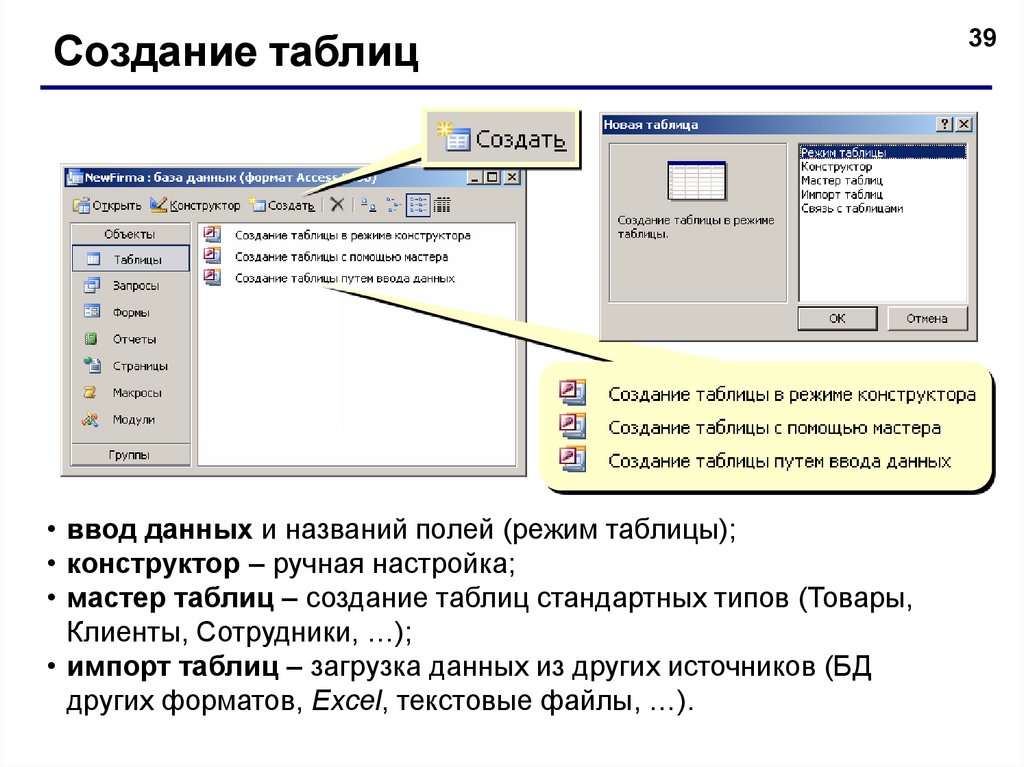
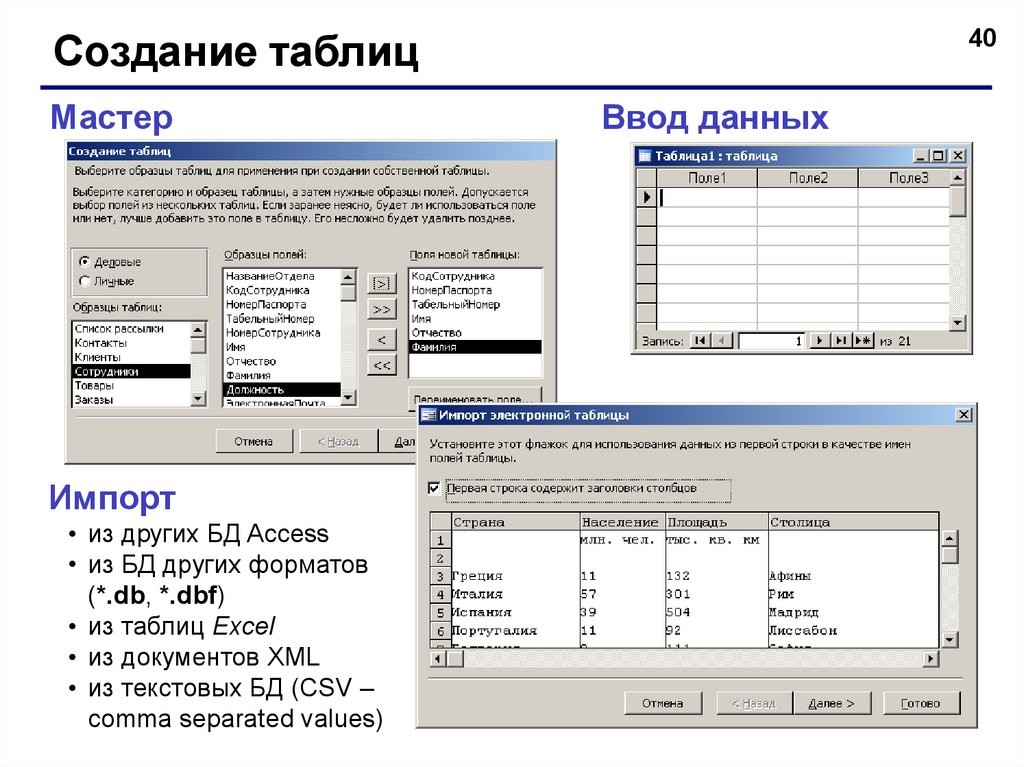
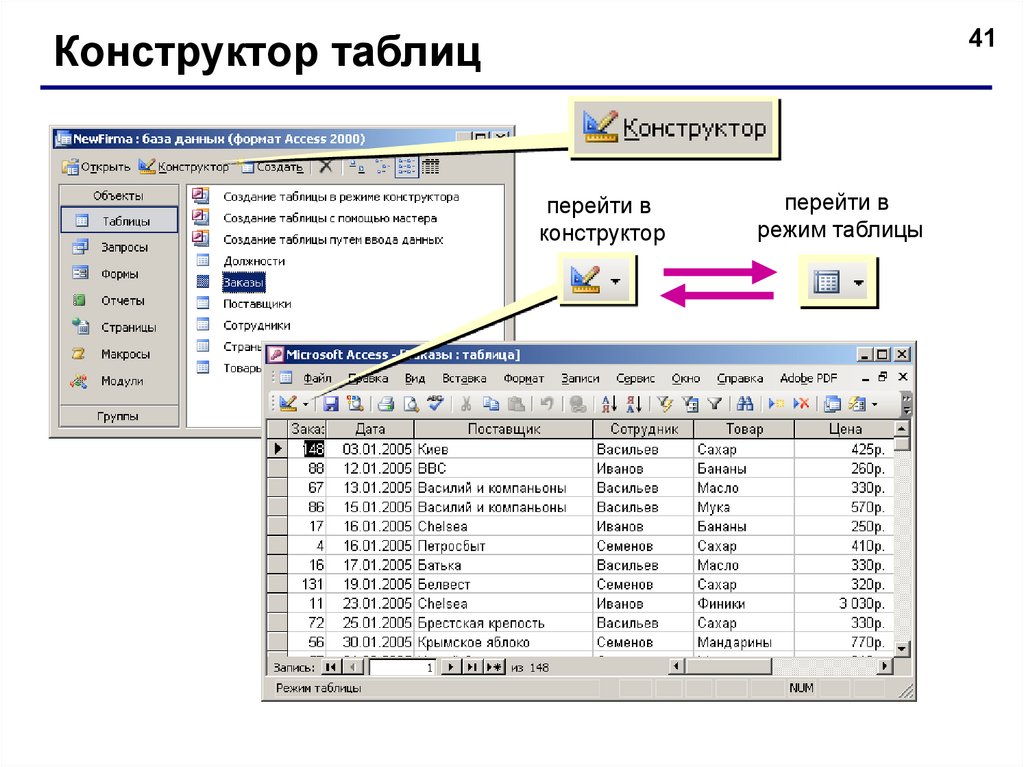

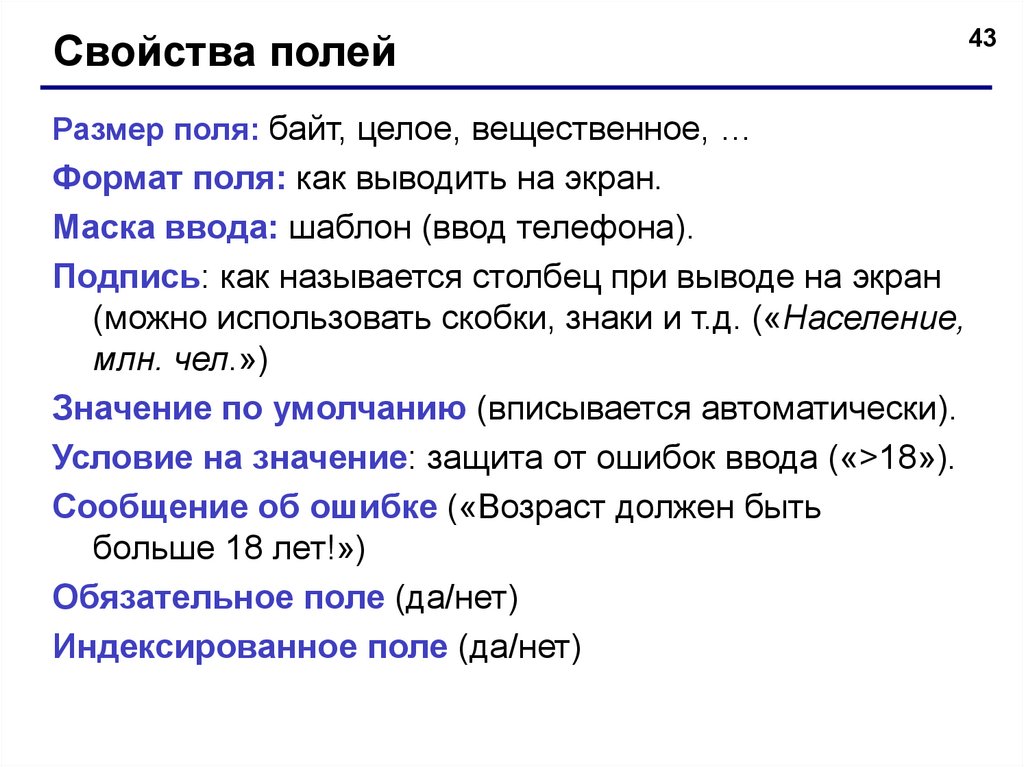
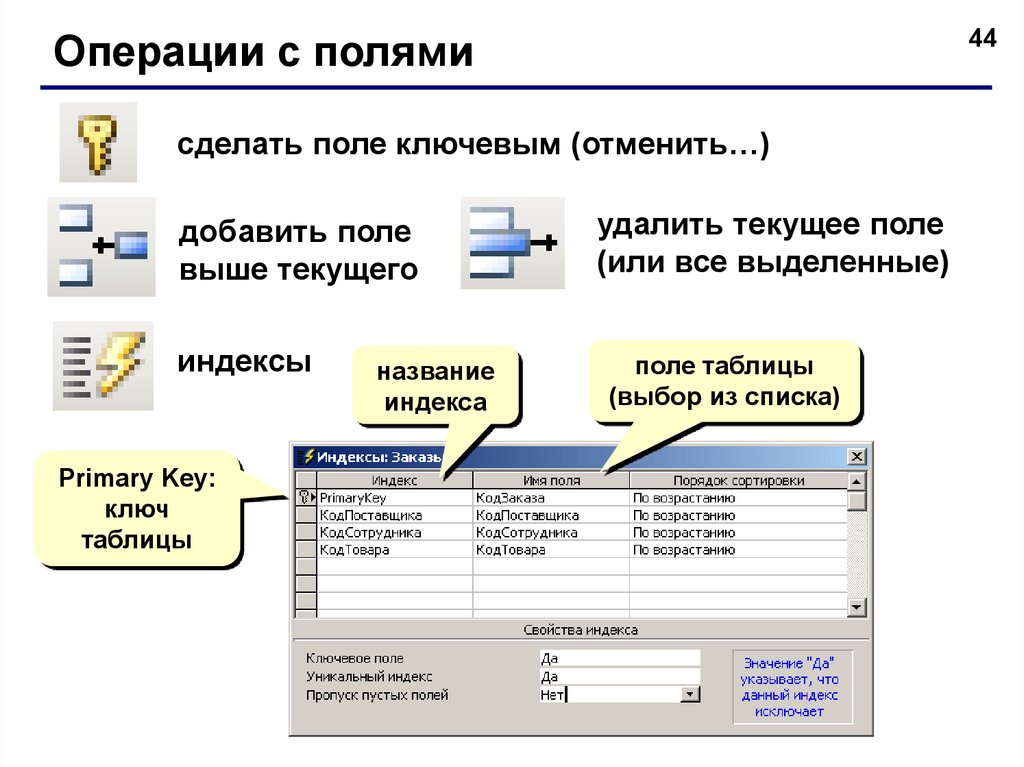
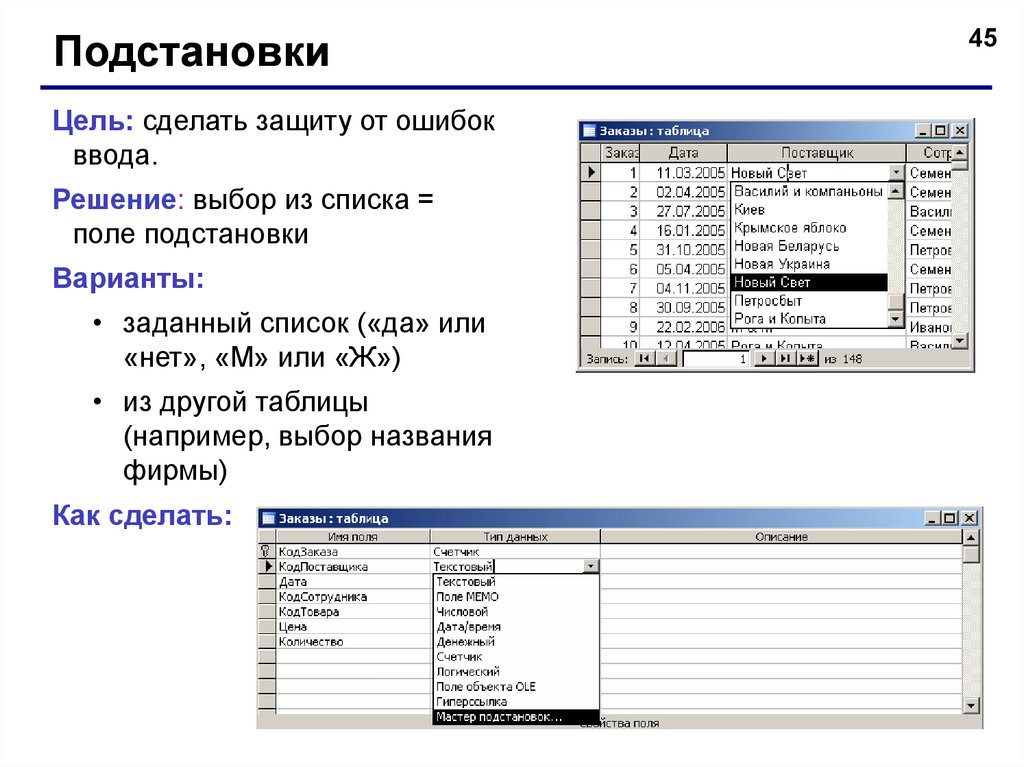
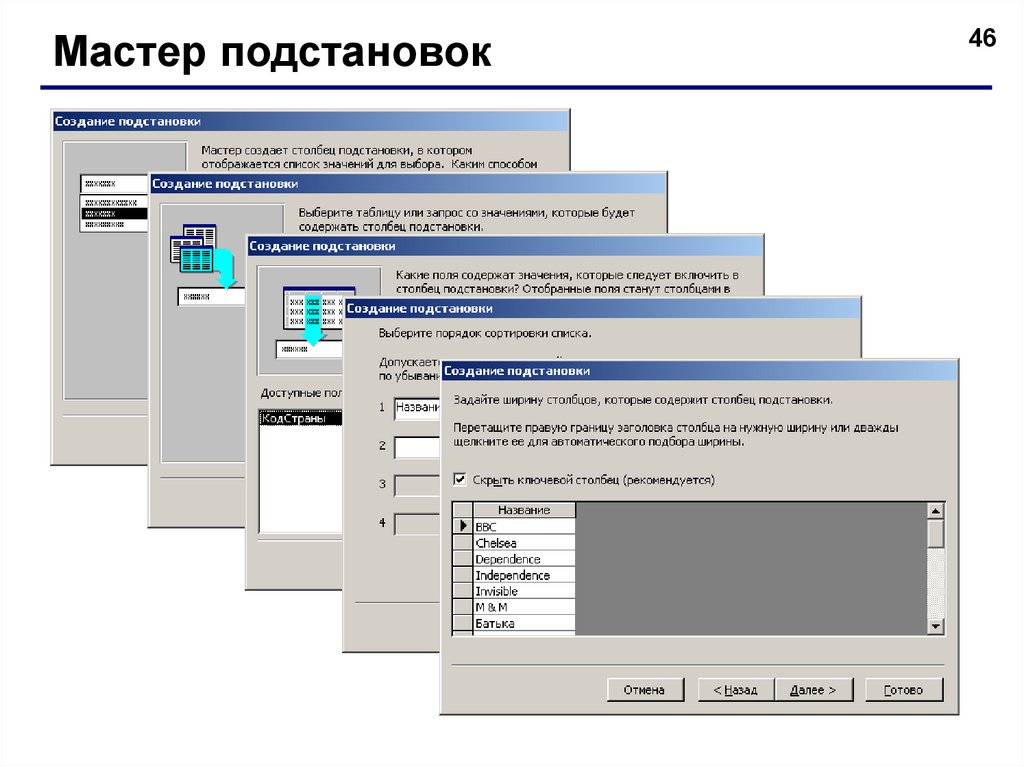

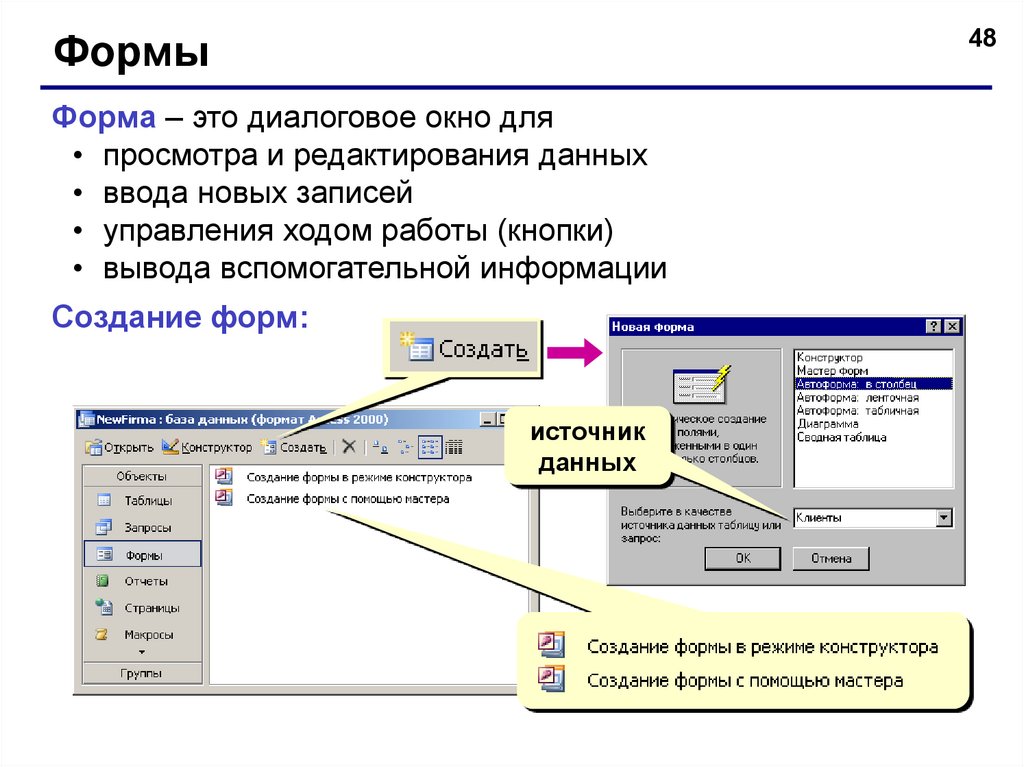

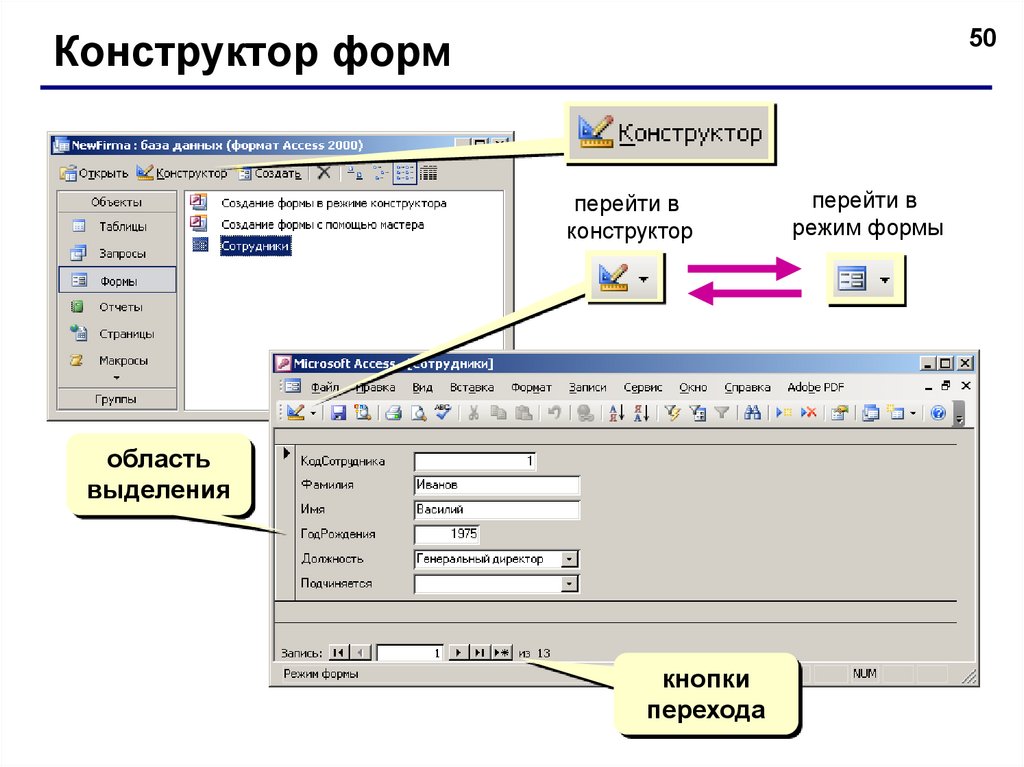
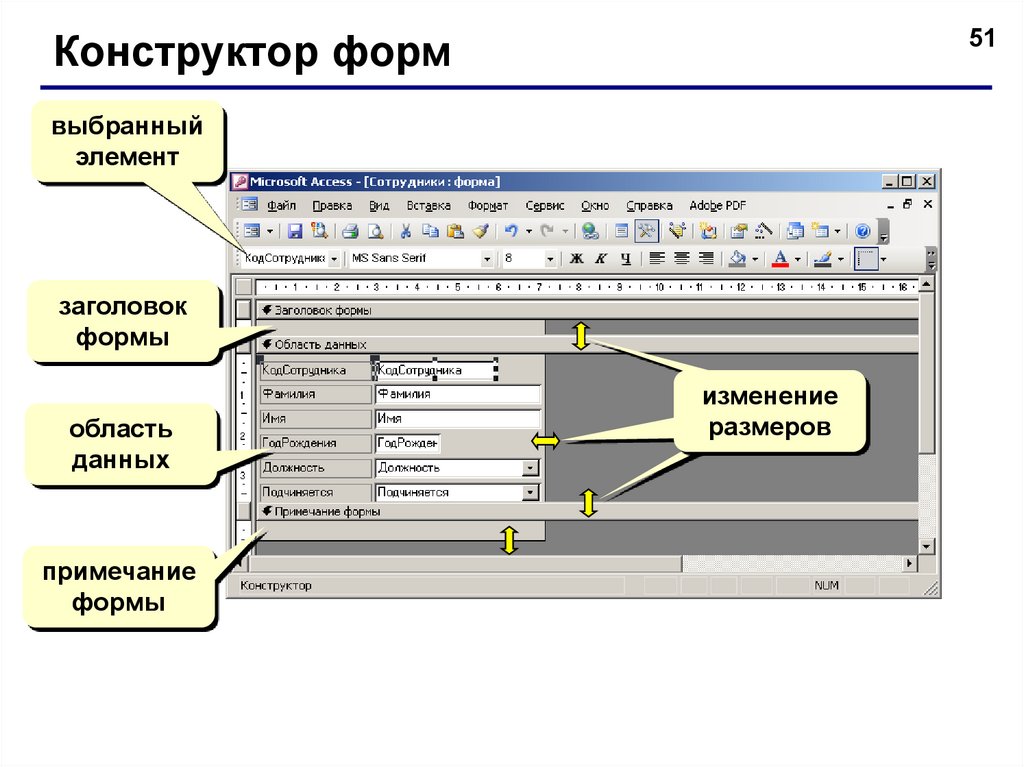
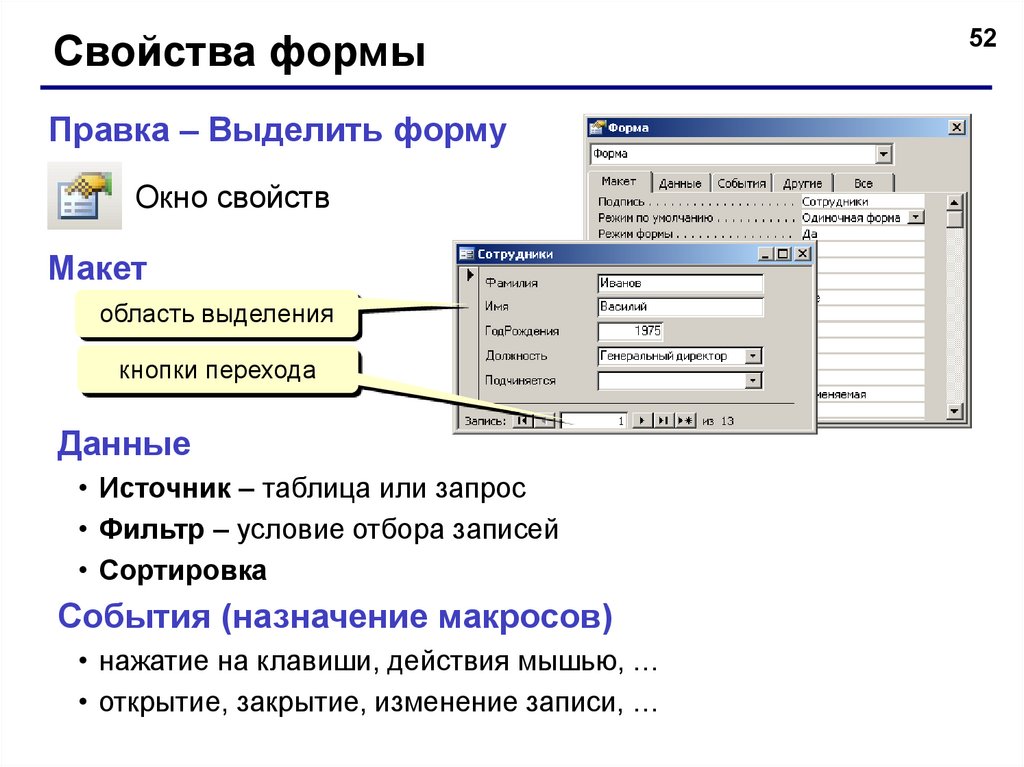
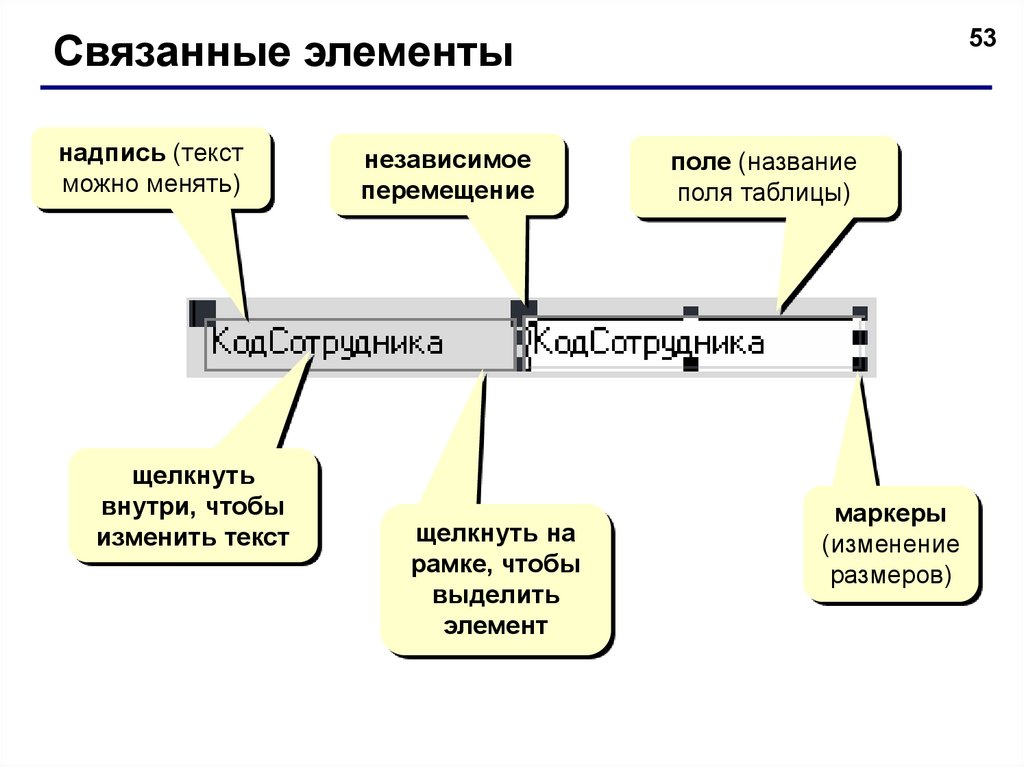
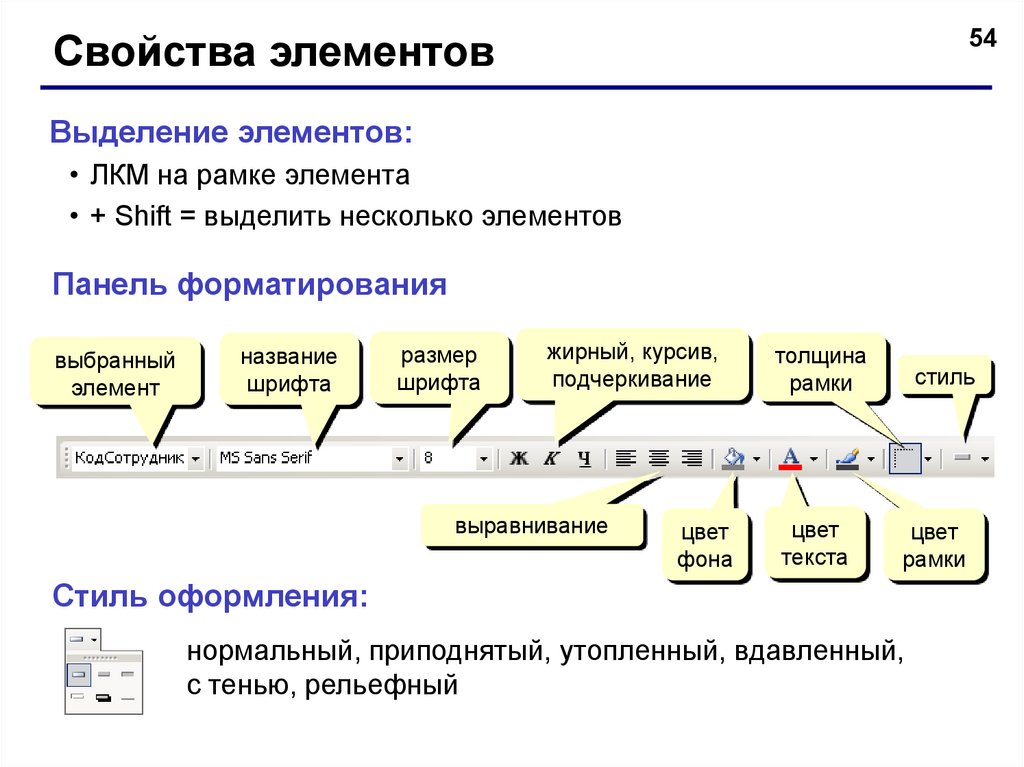
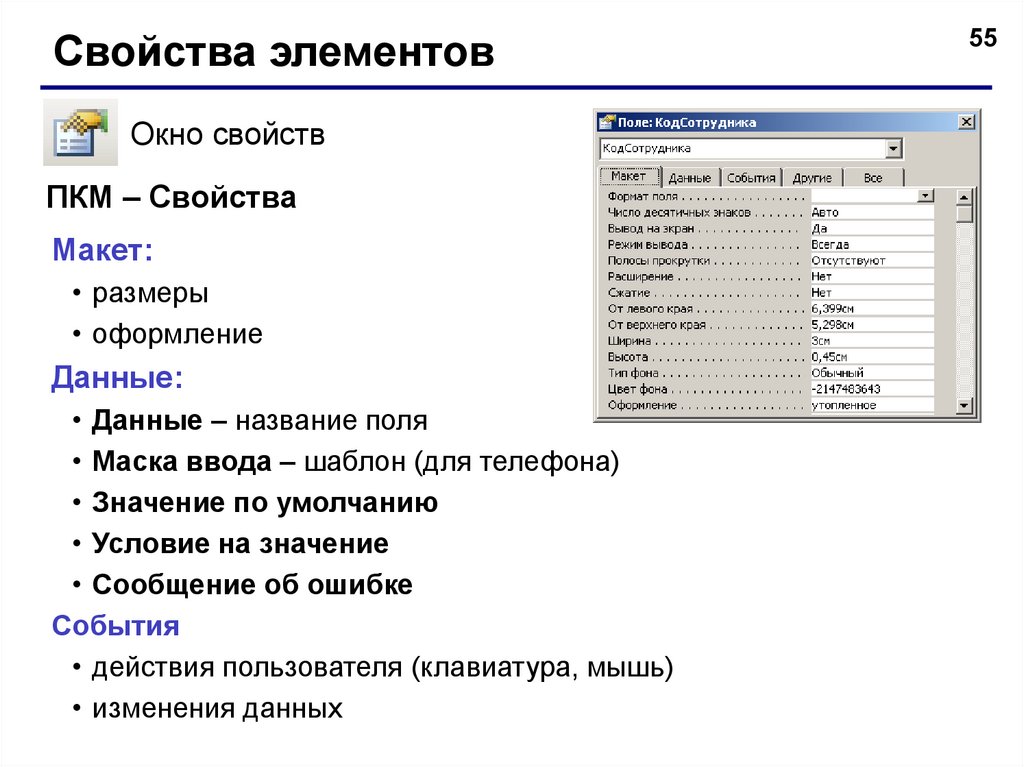
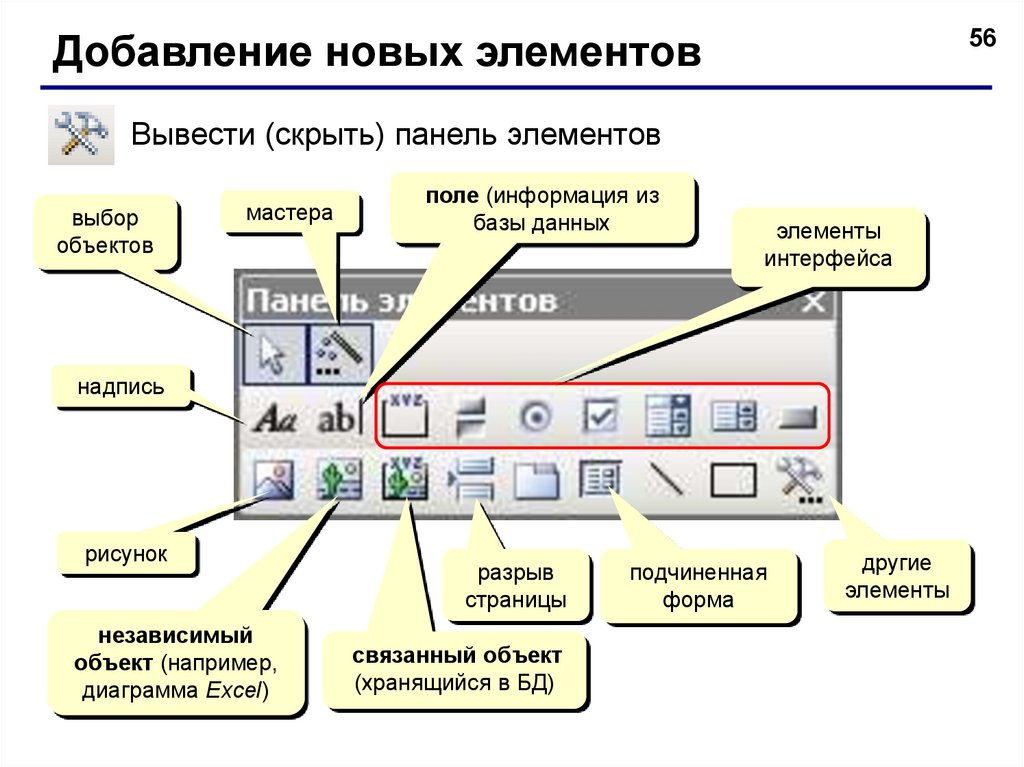

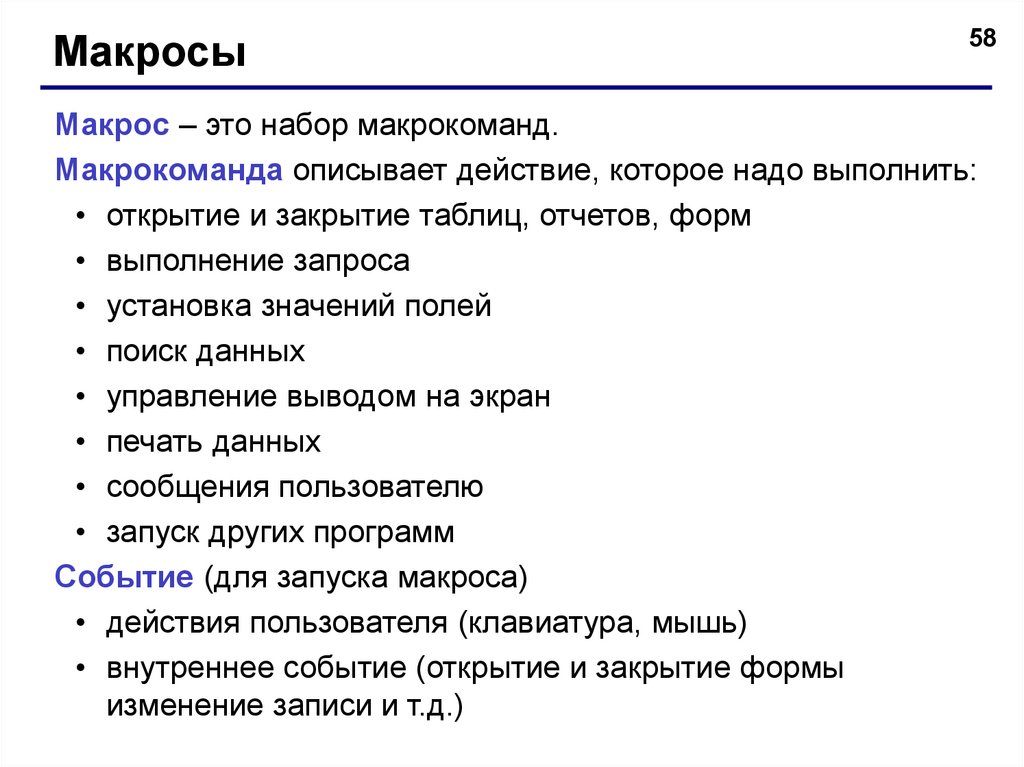
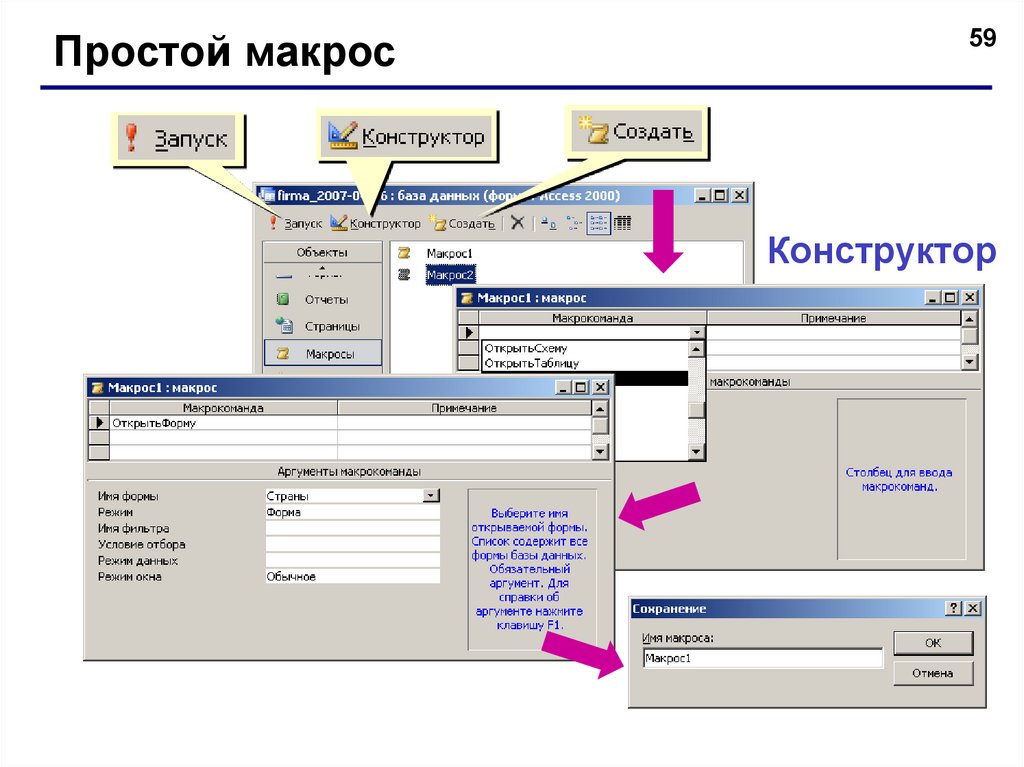
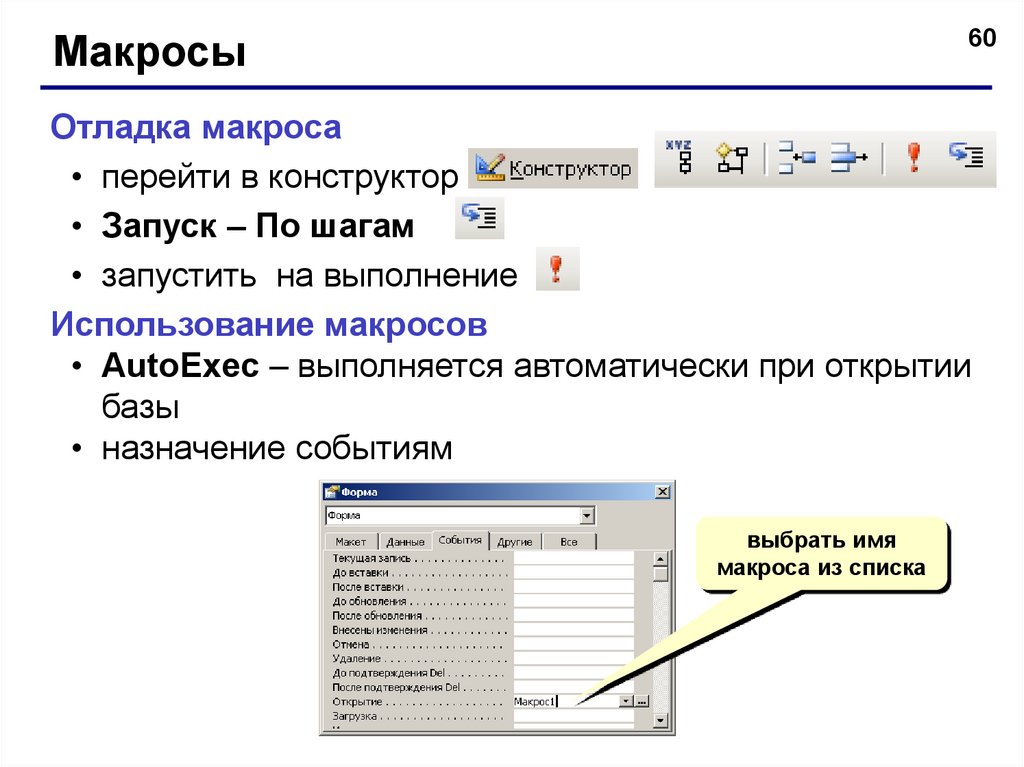
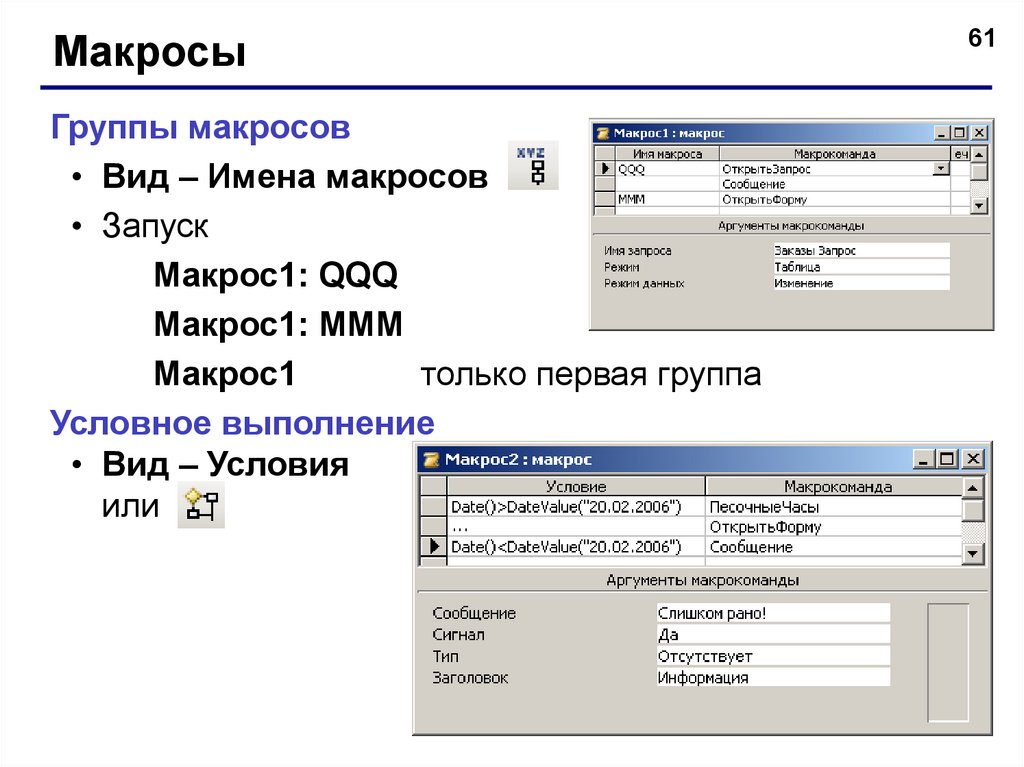


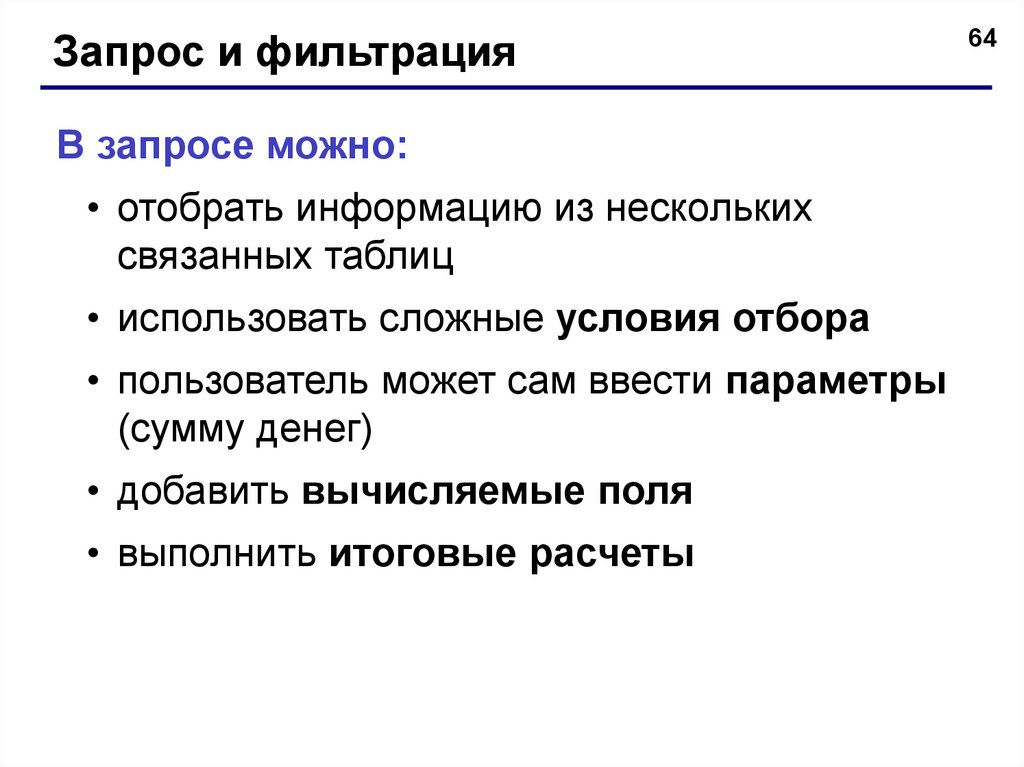
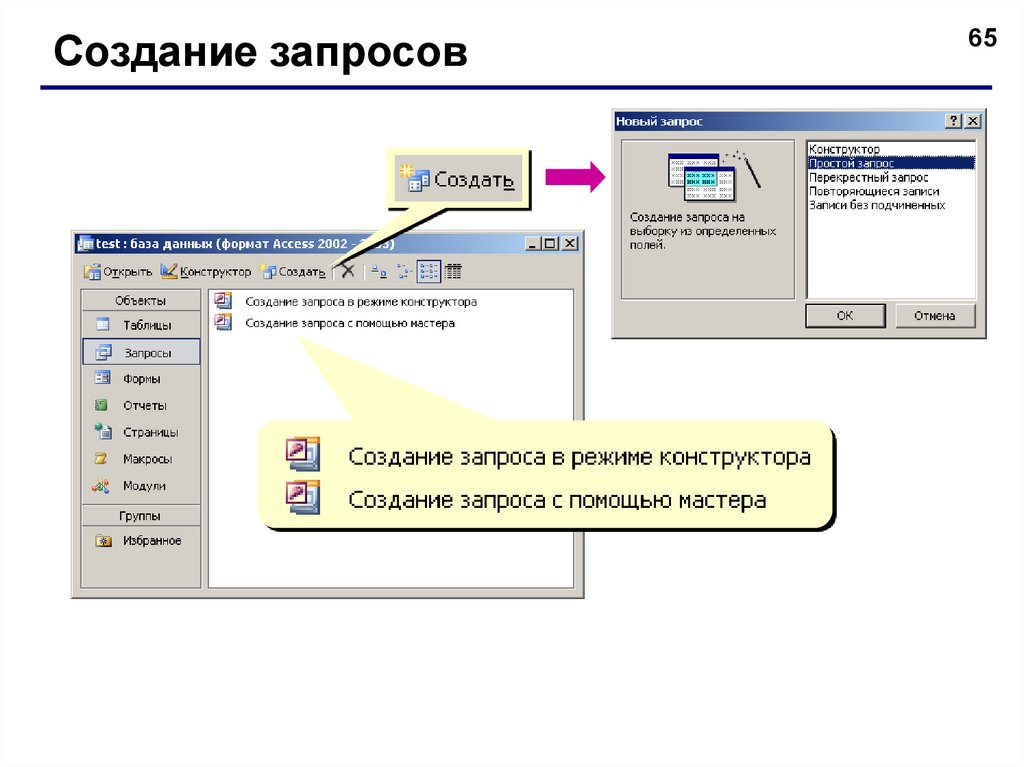
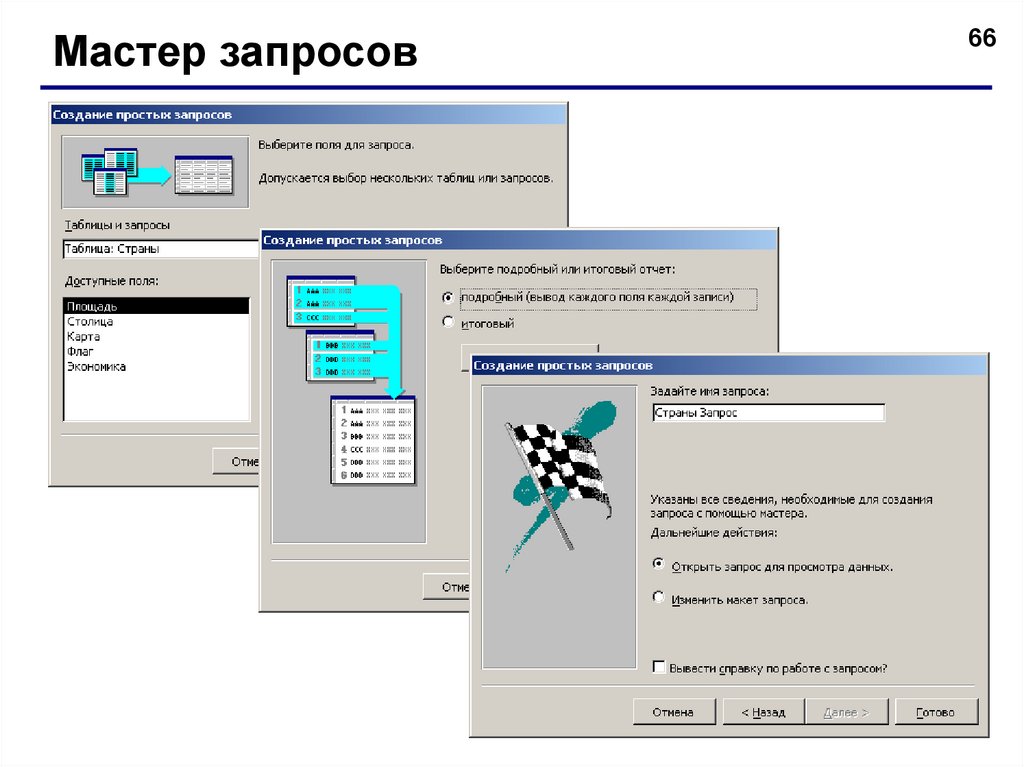
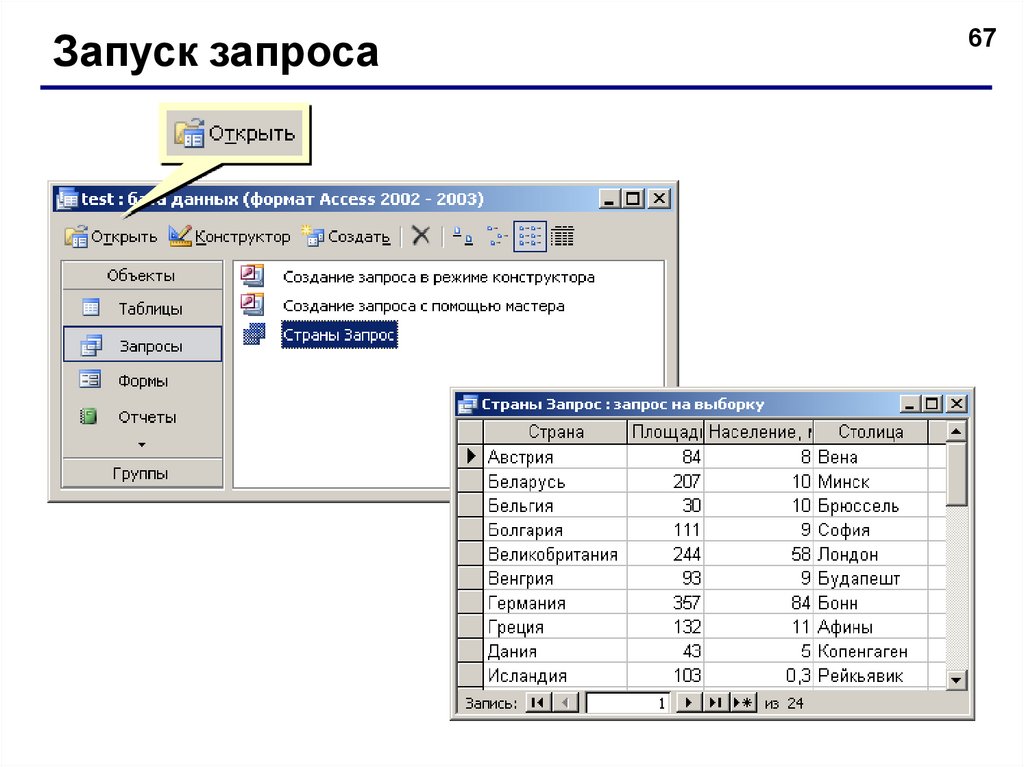
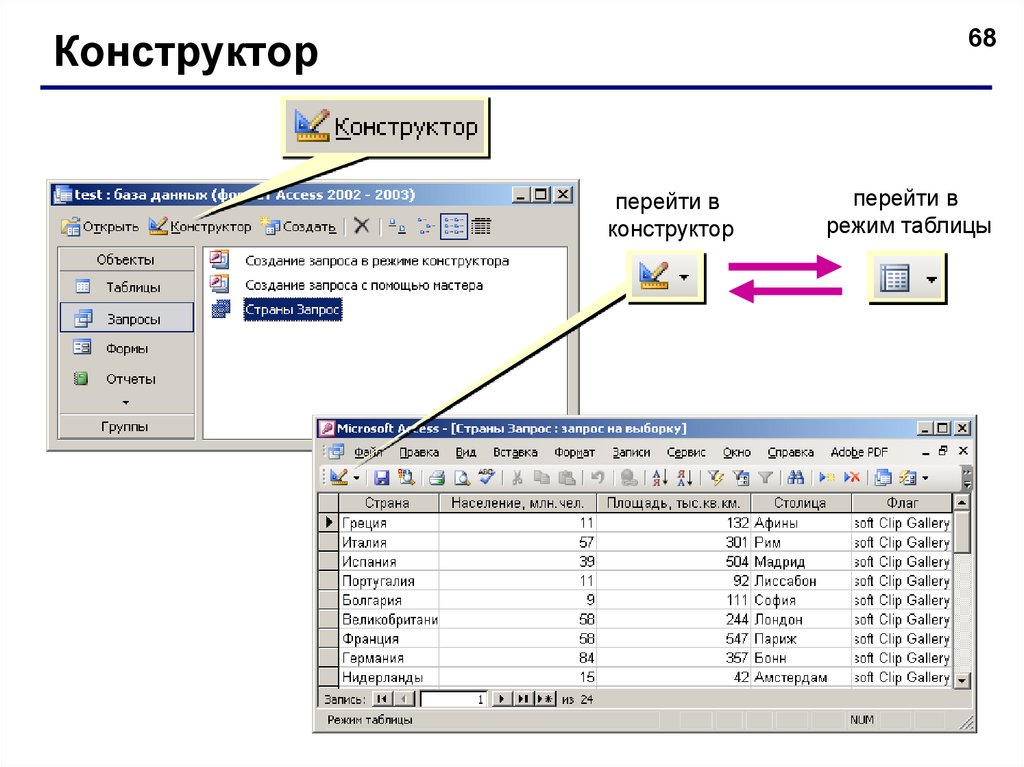
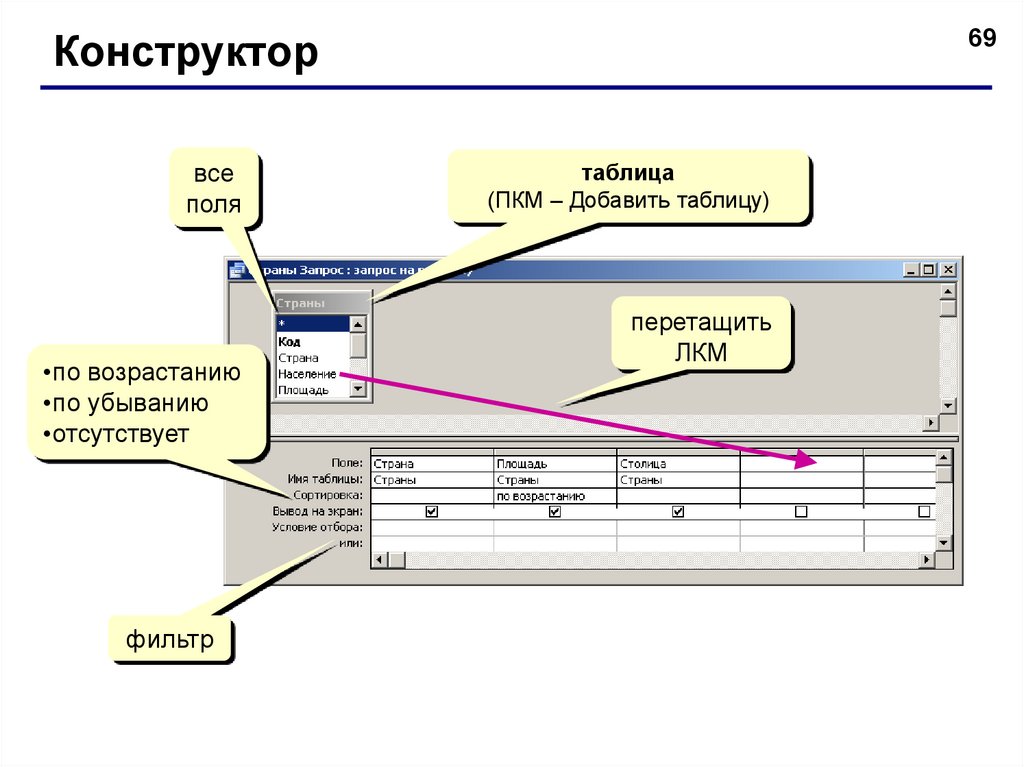
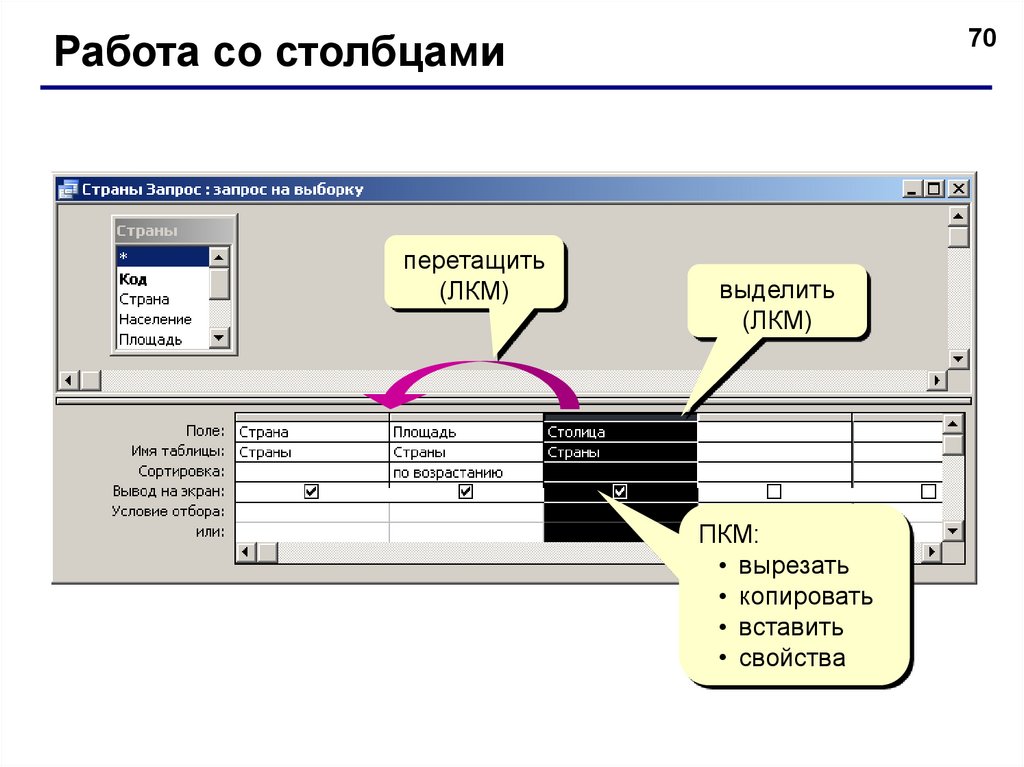
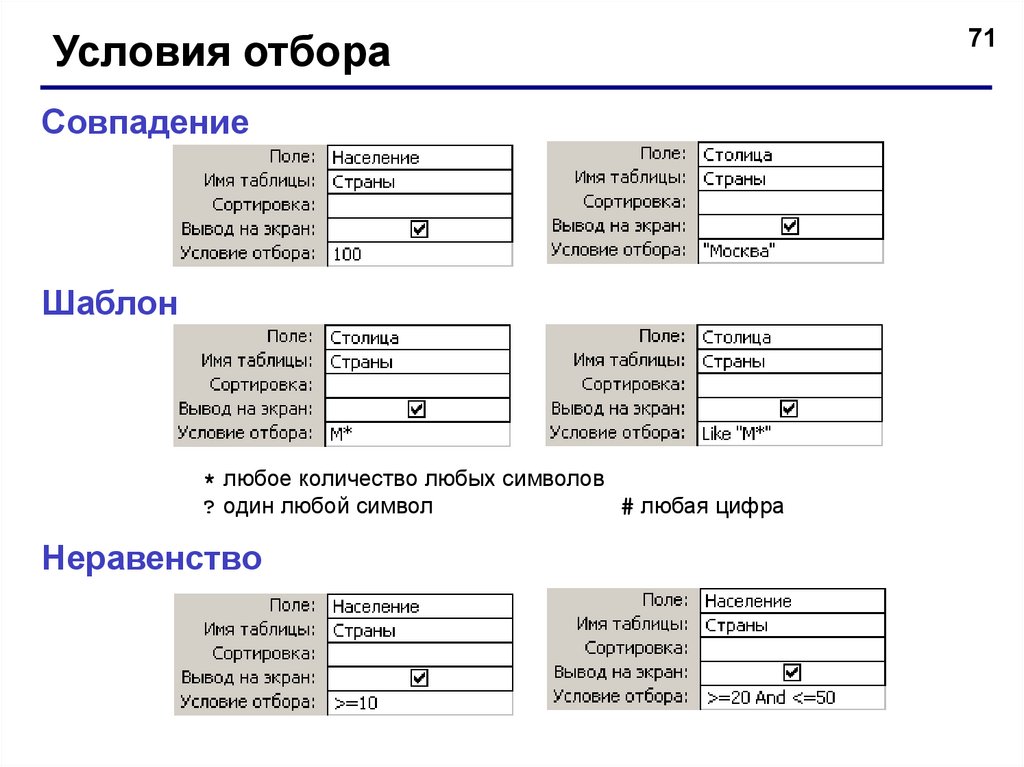
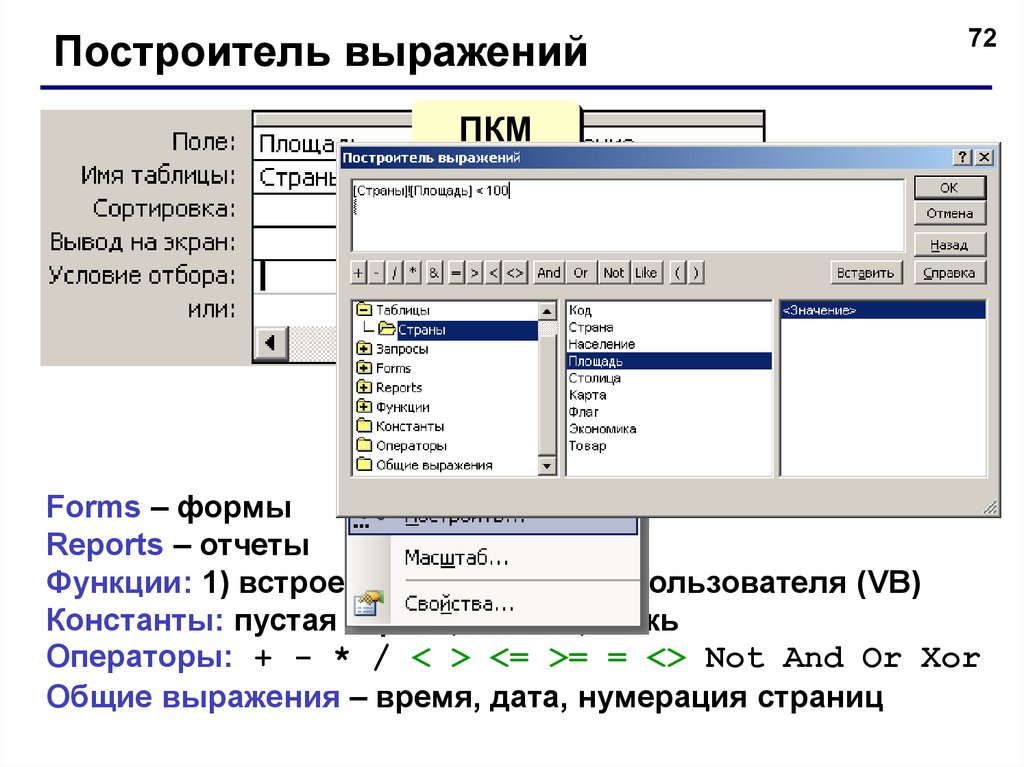
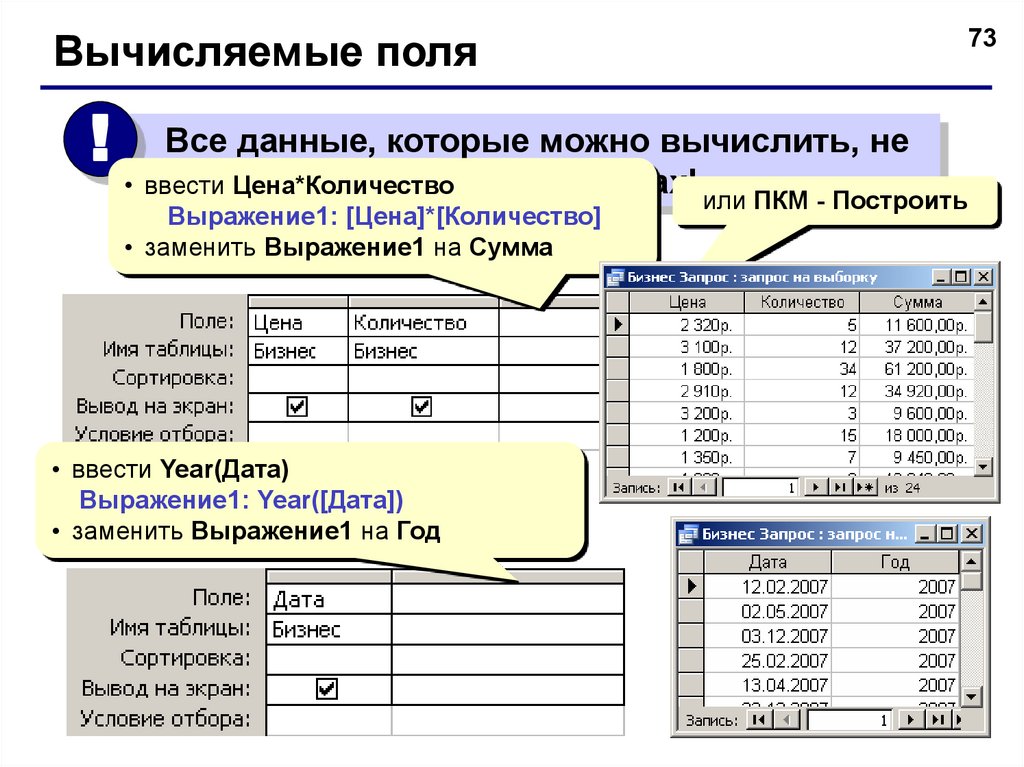
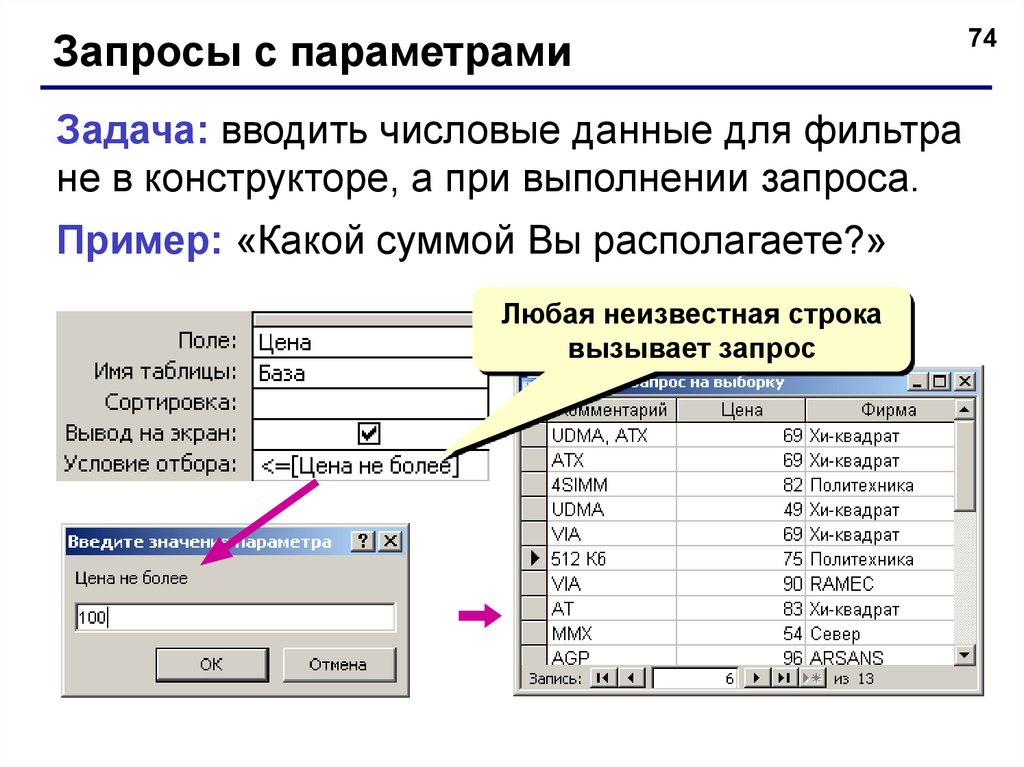
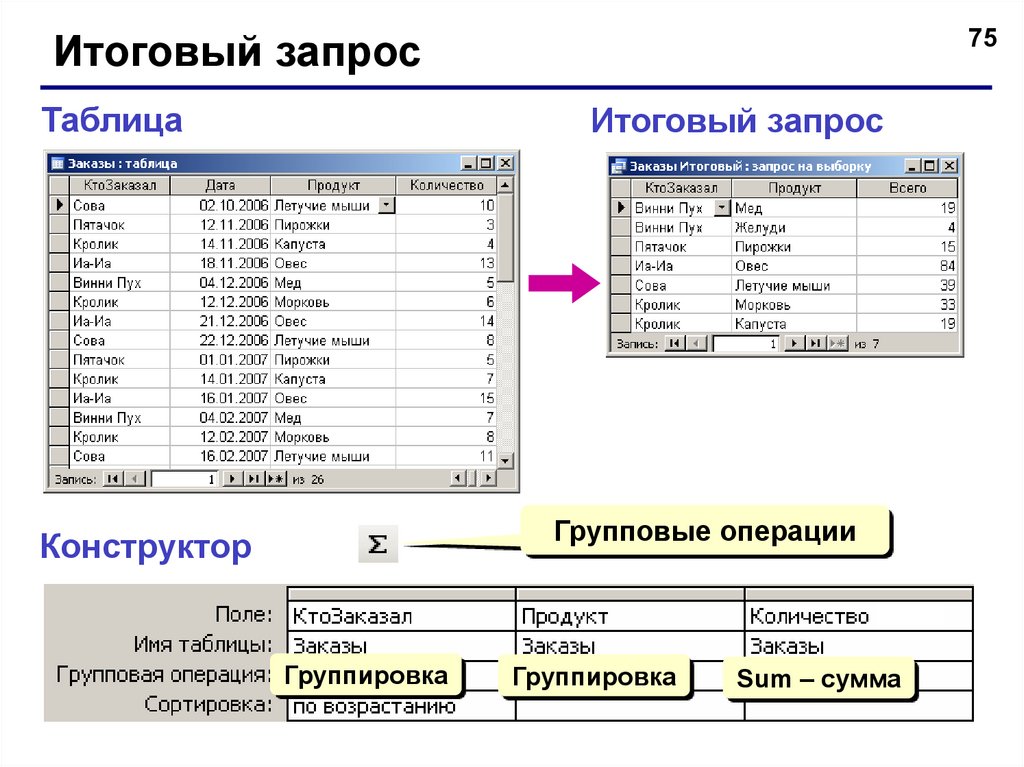
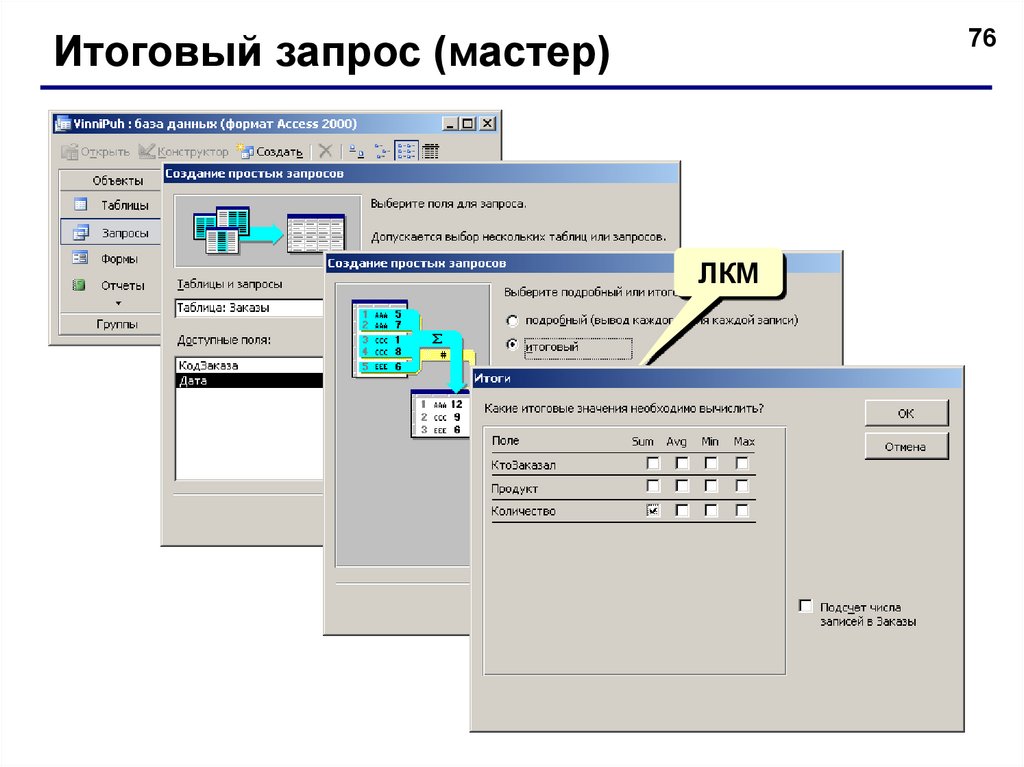
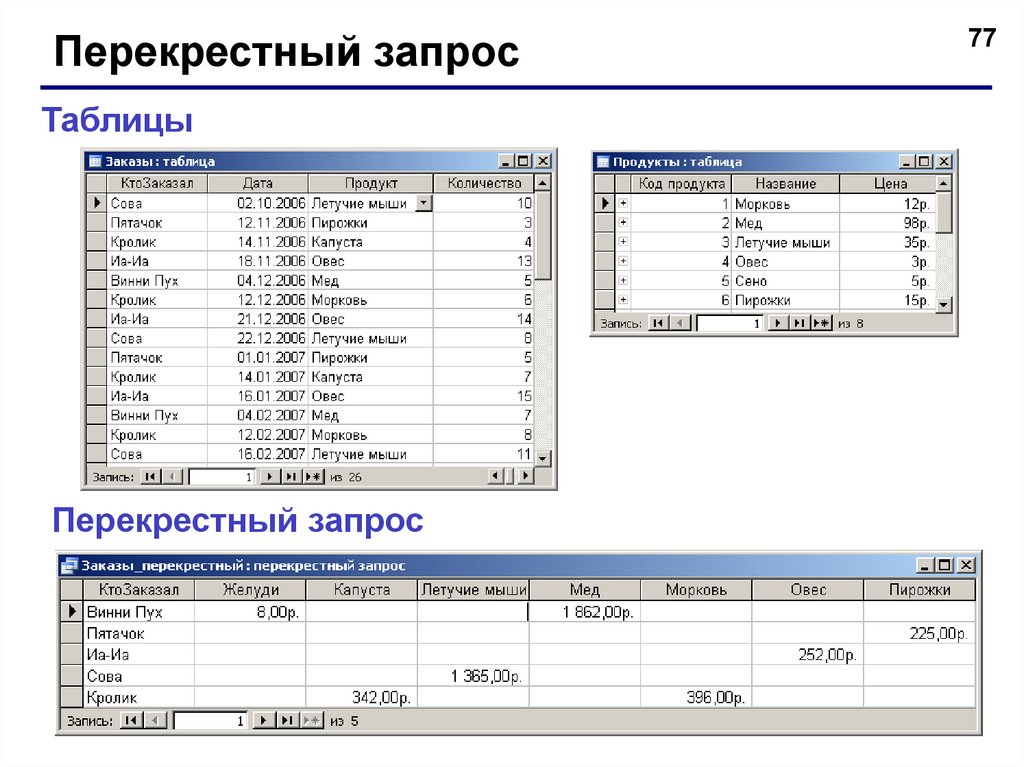
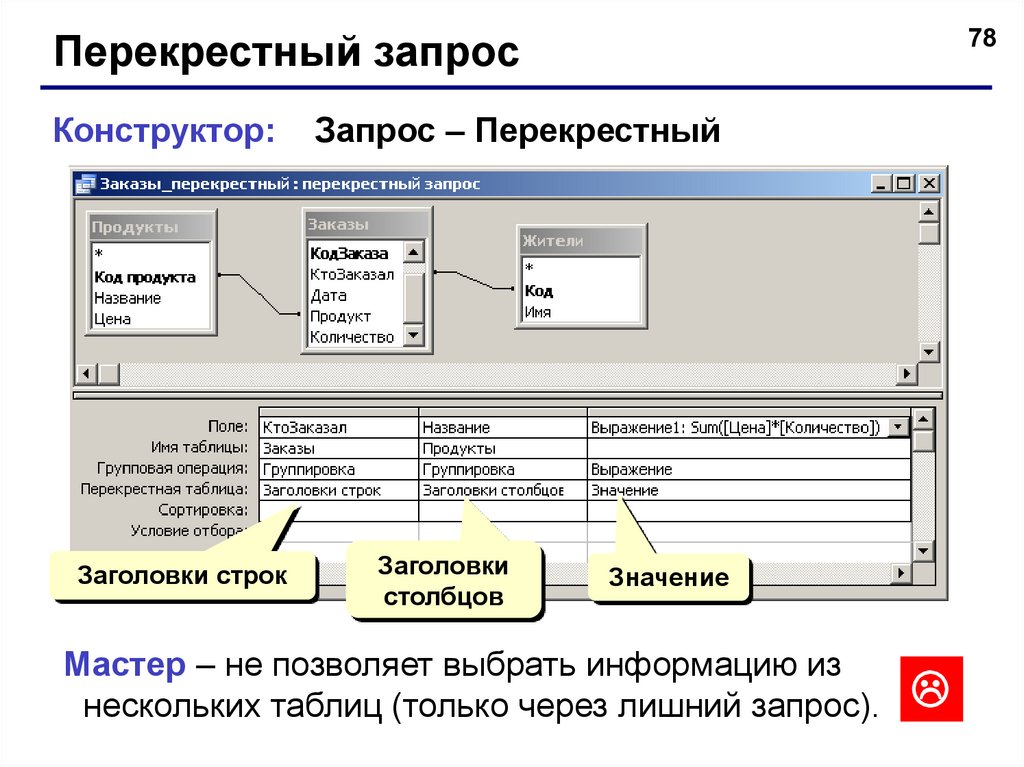
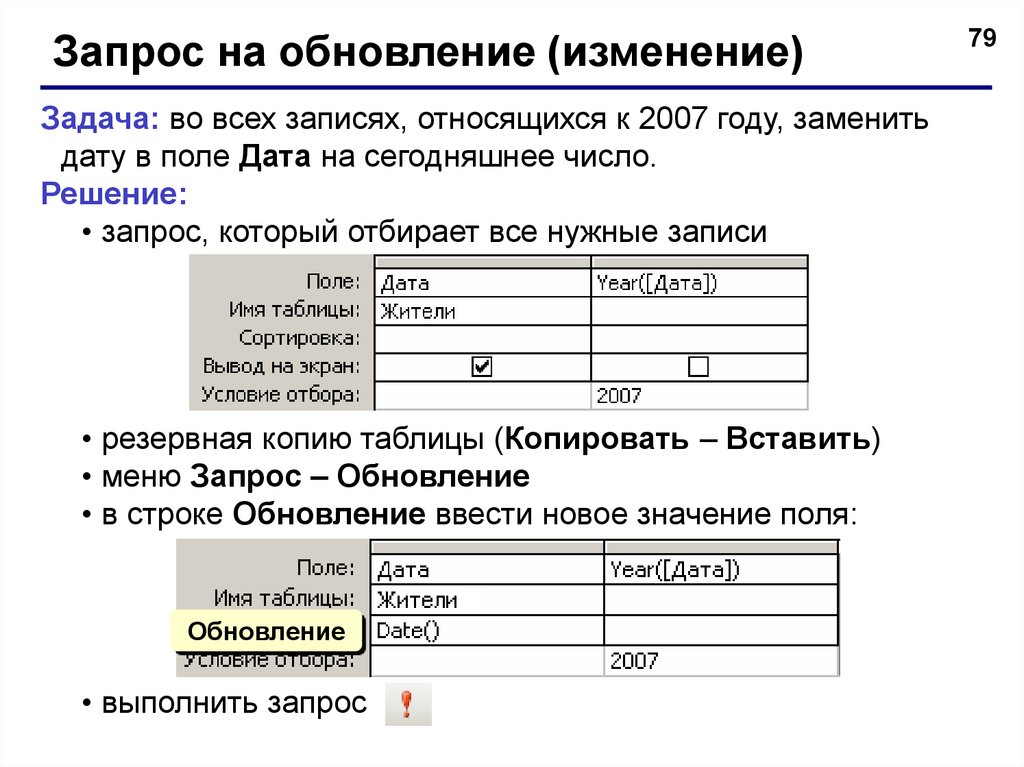
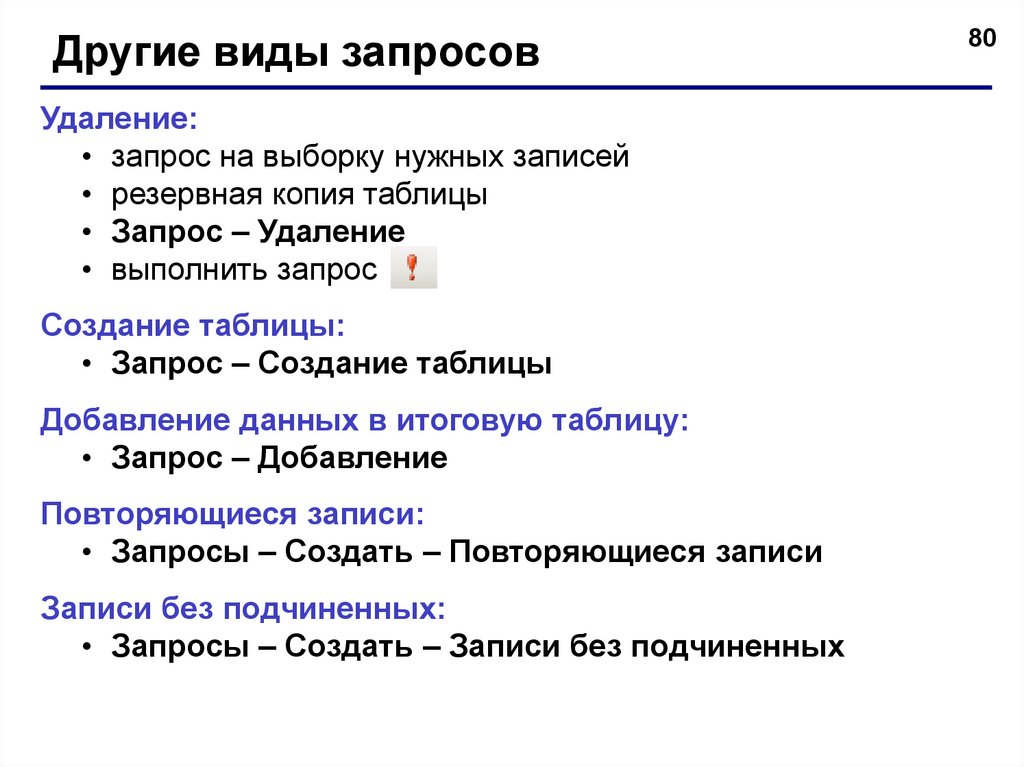

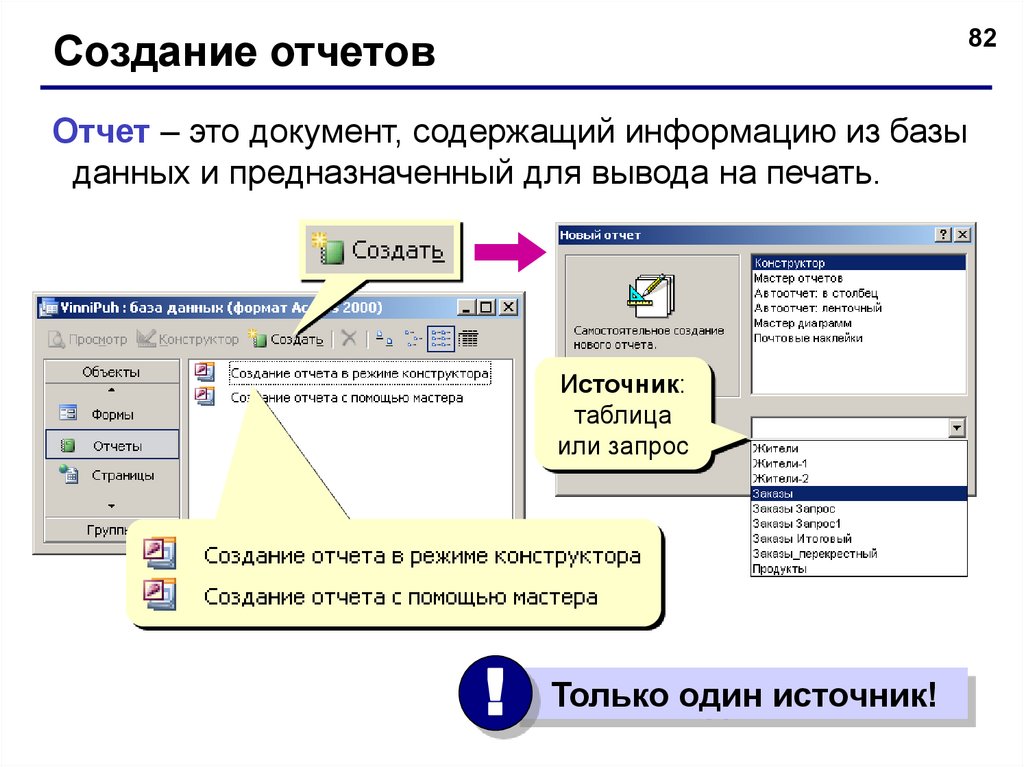
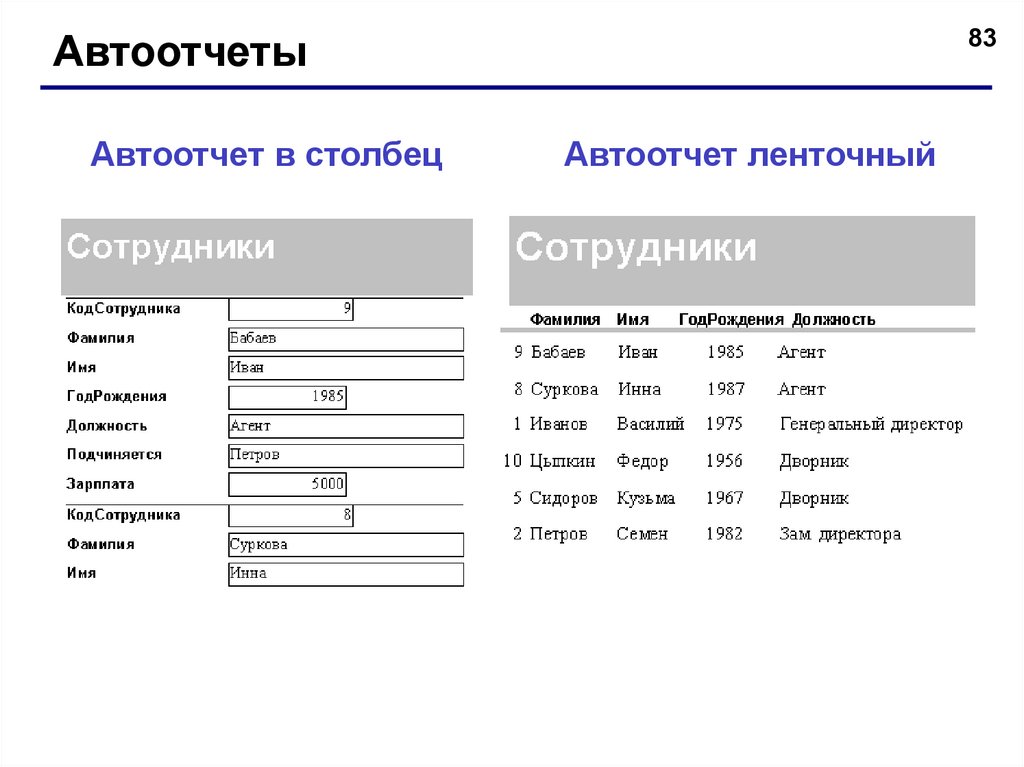
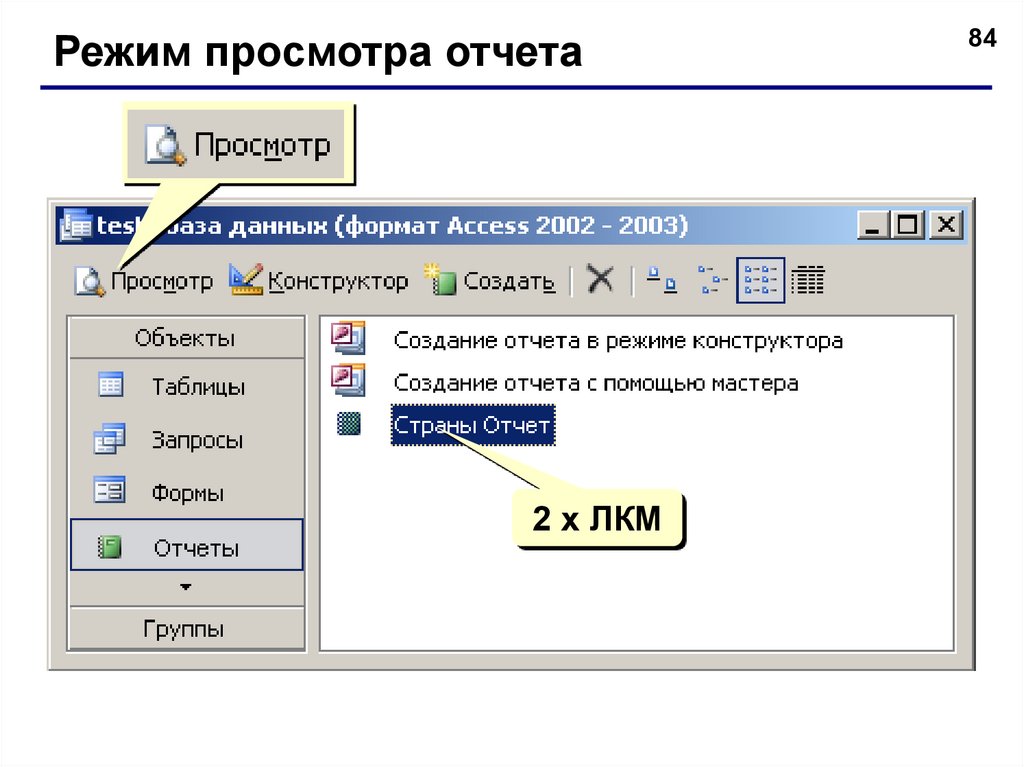
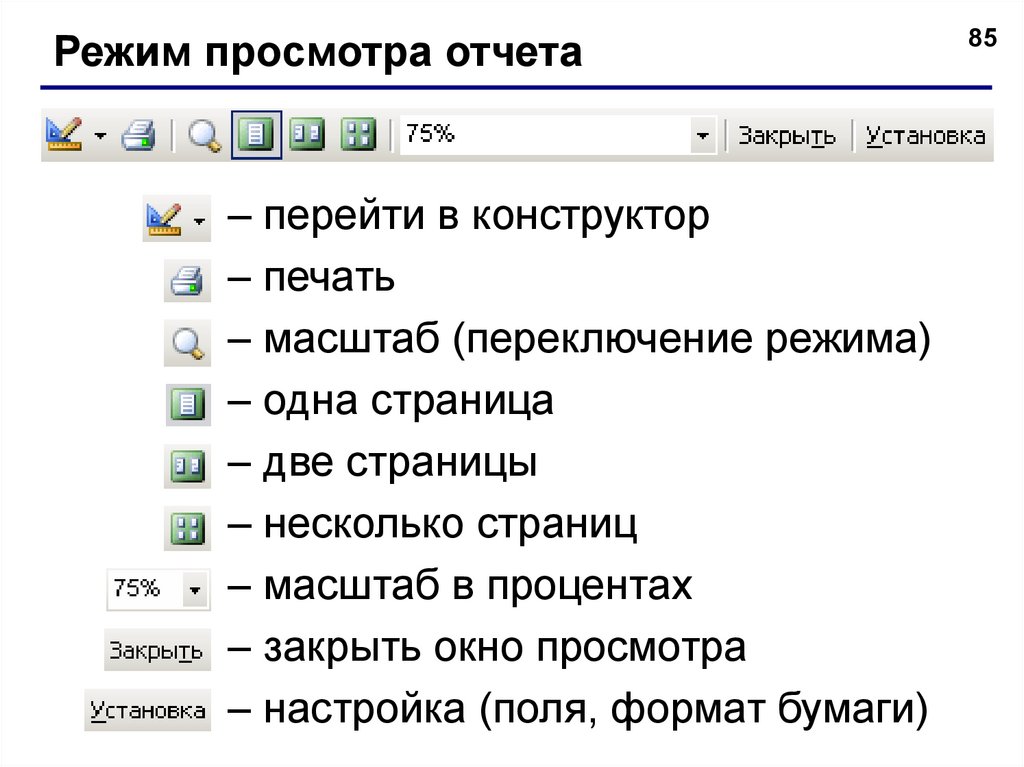

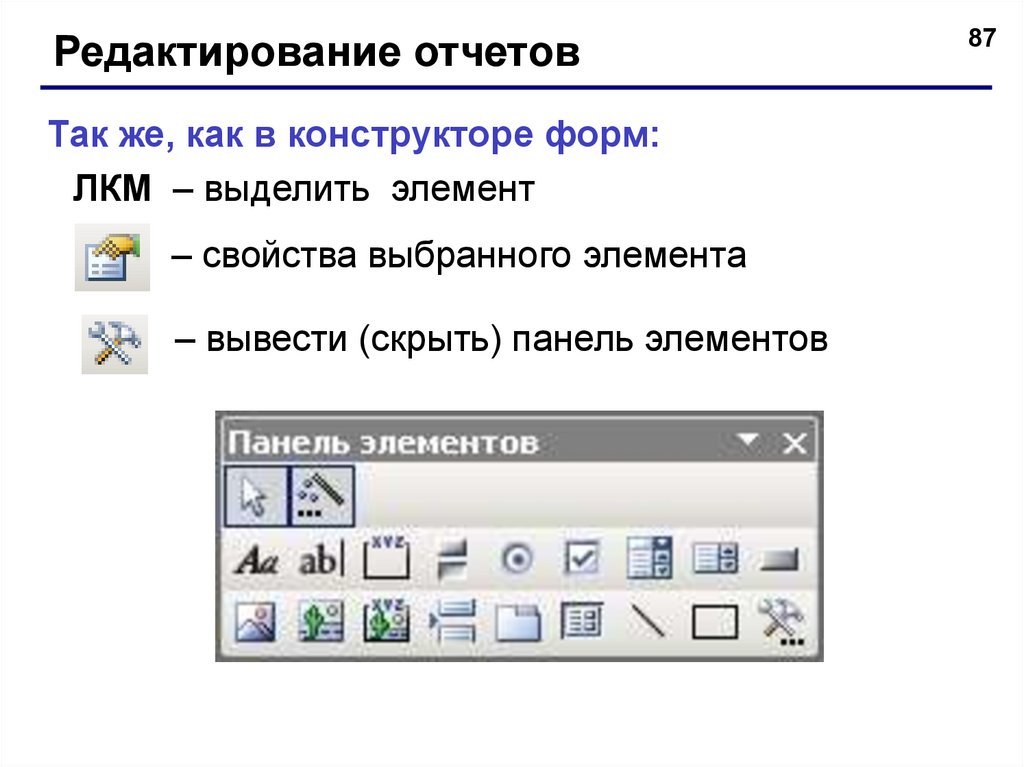
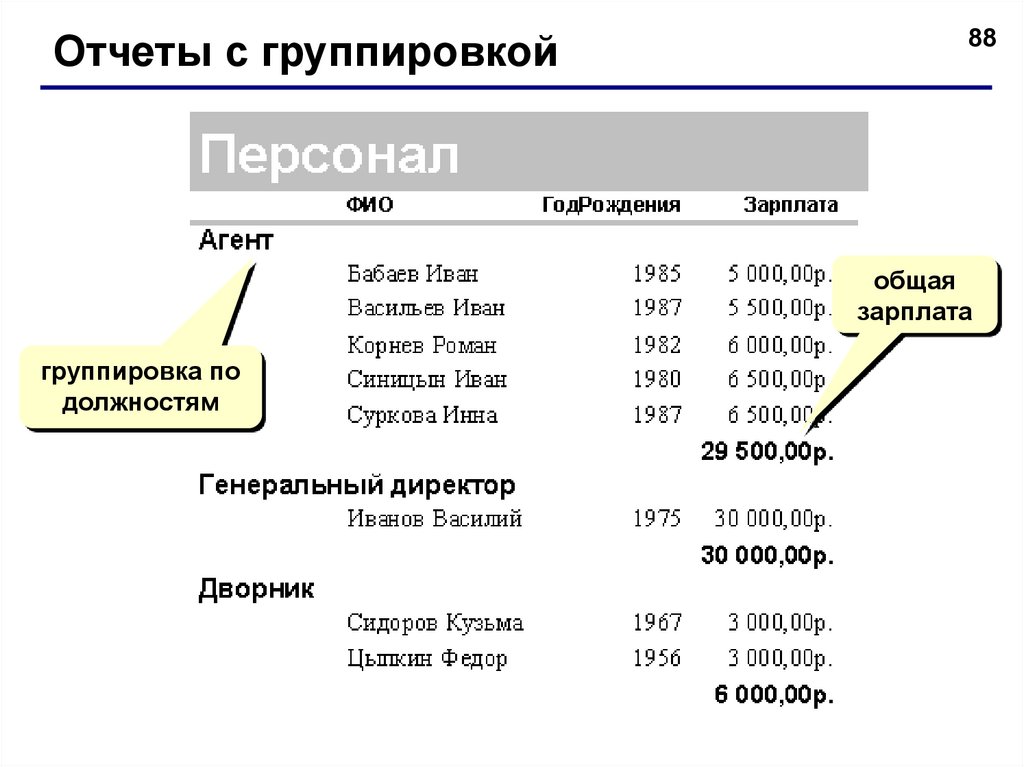
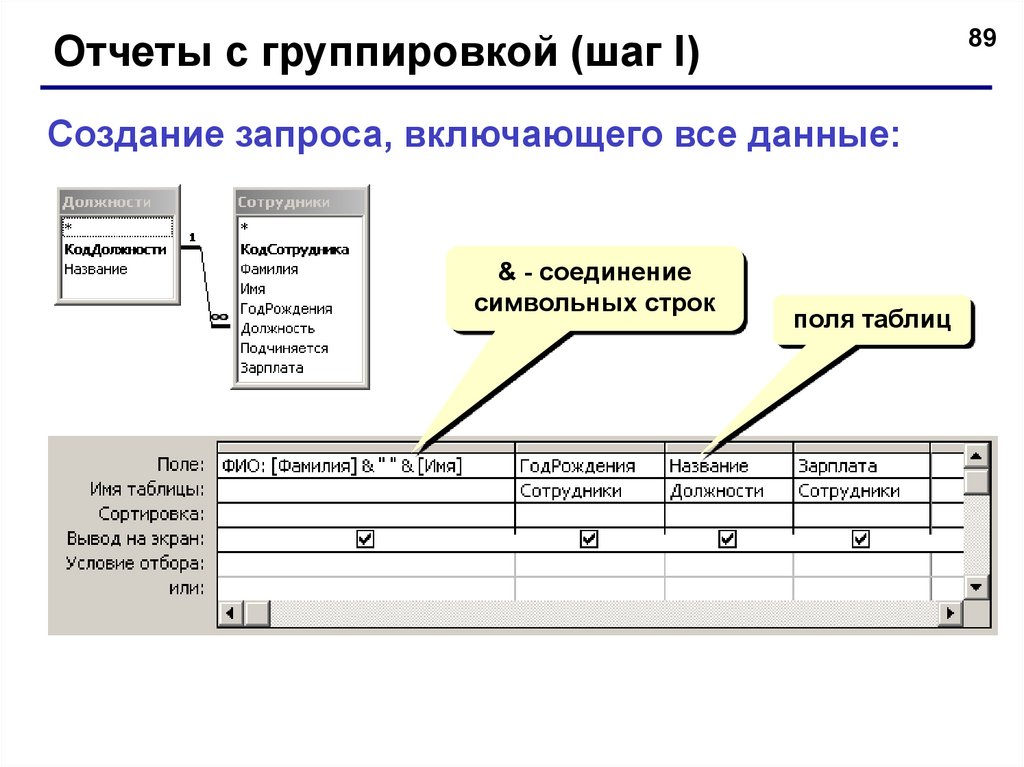
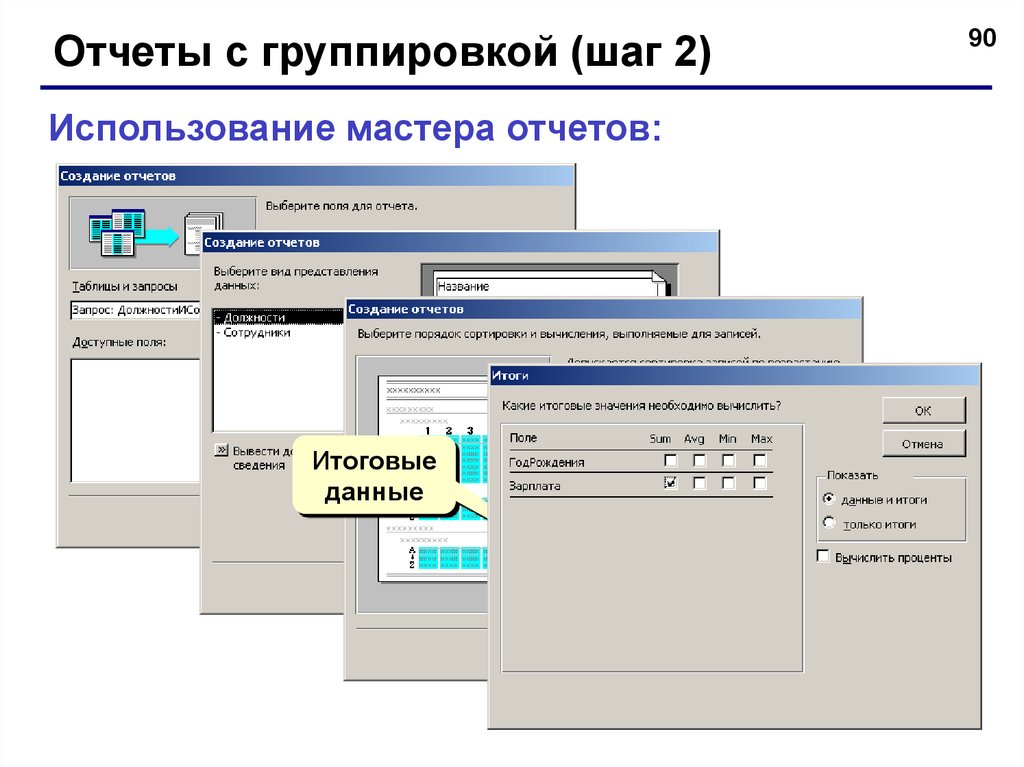
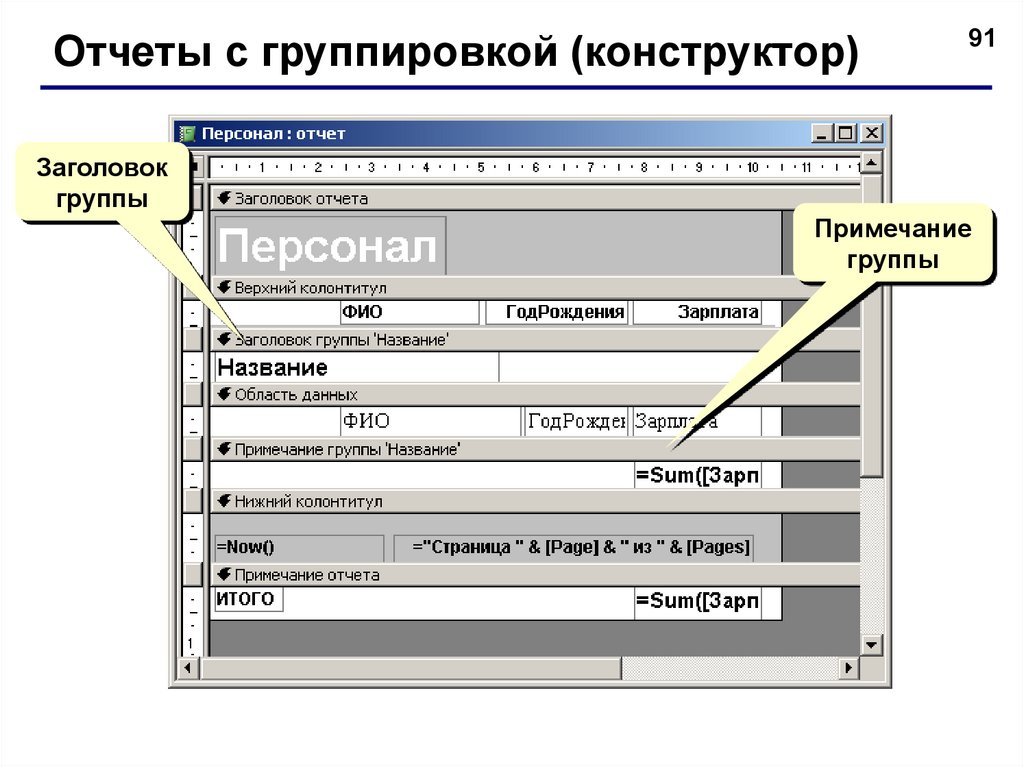
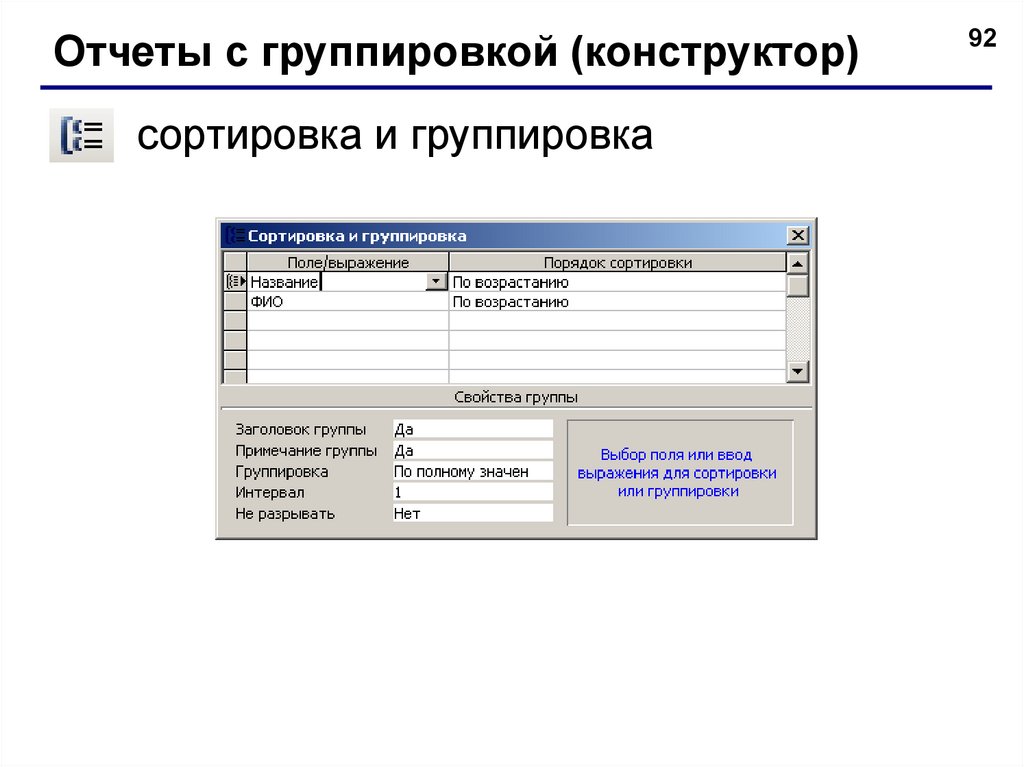
 Базы данных
Базы данных








